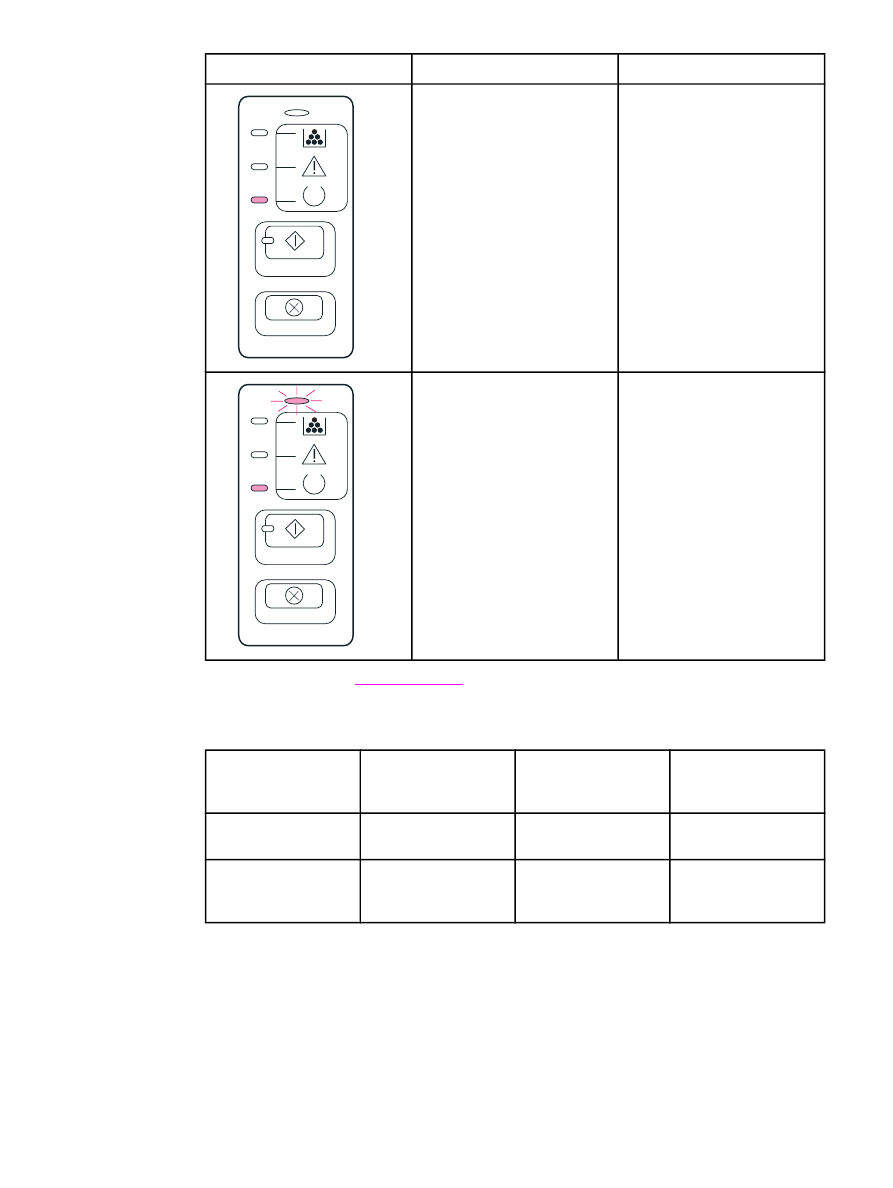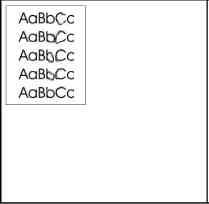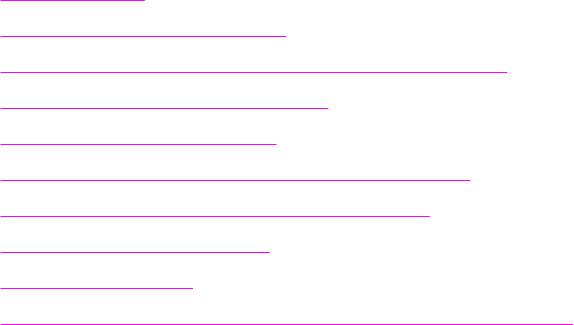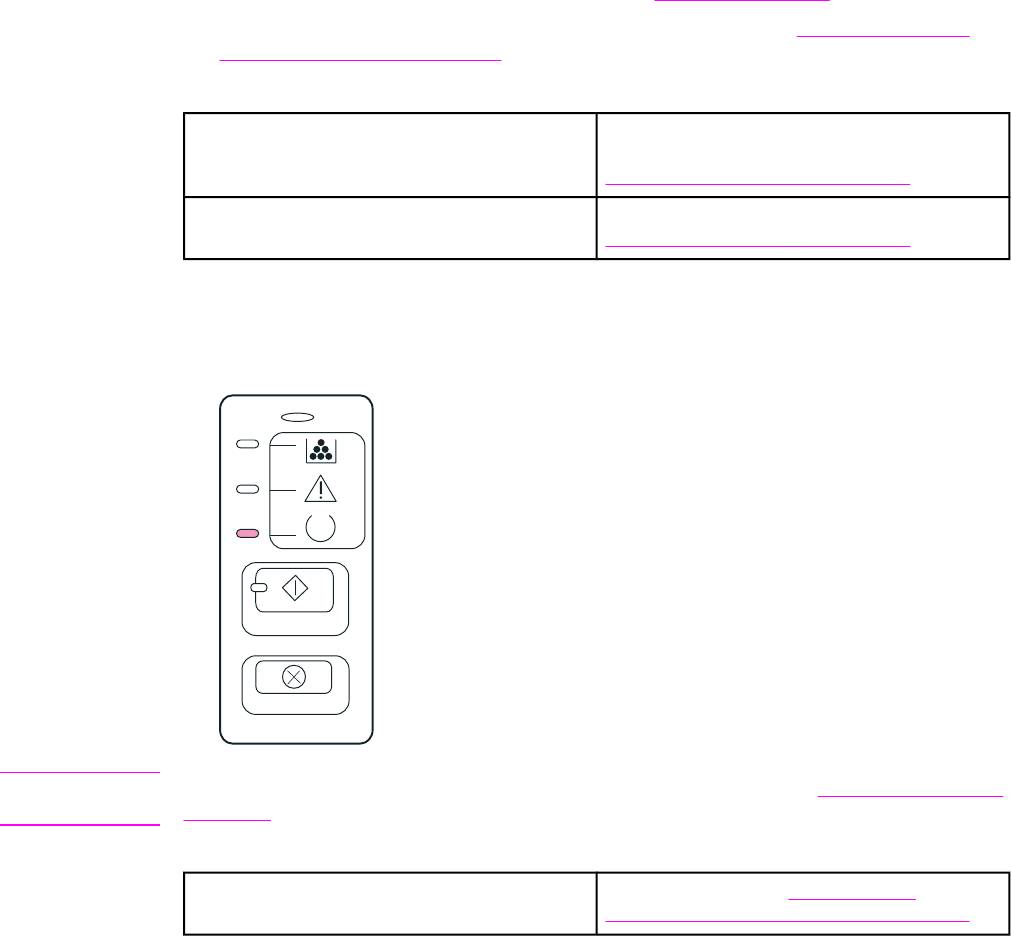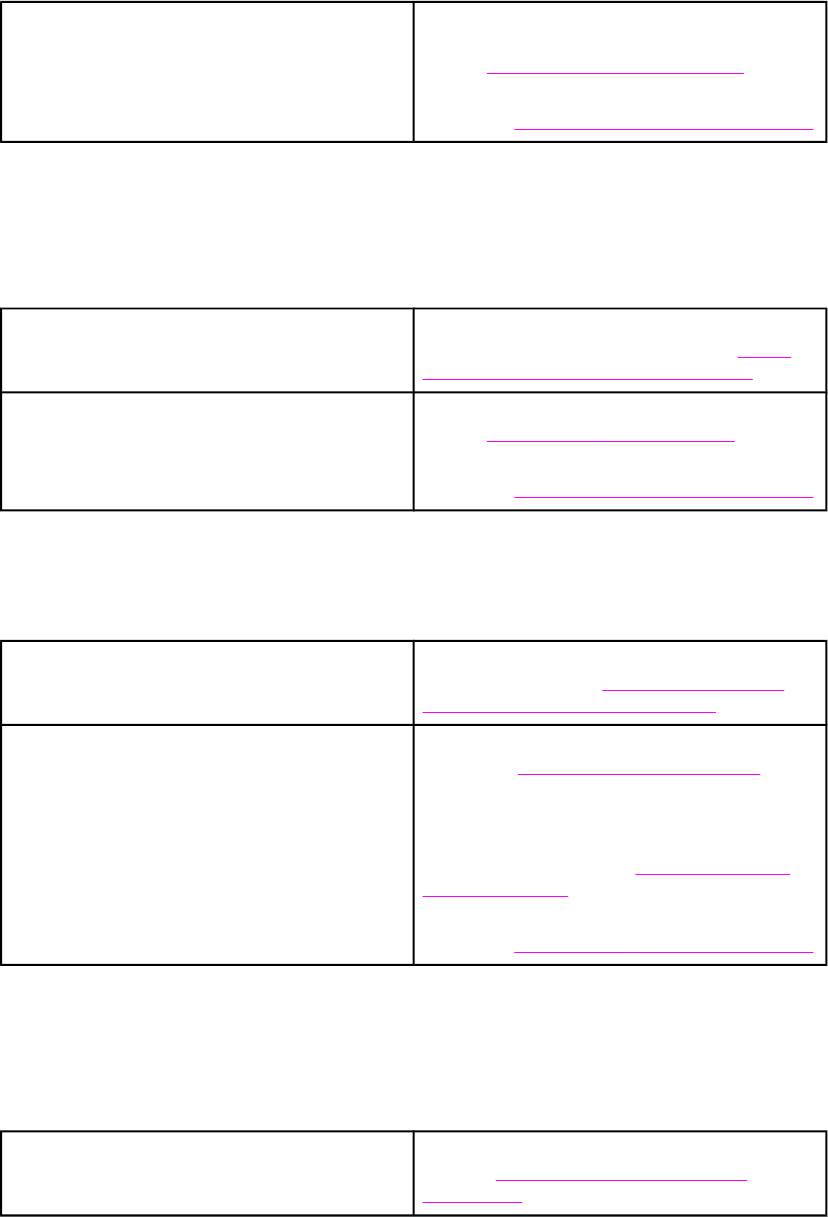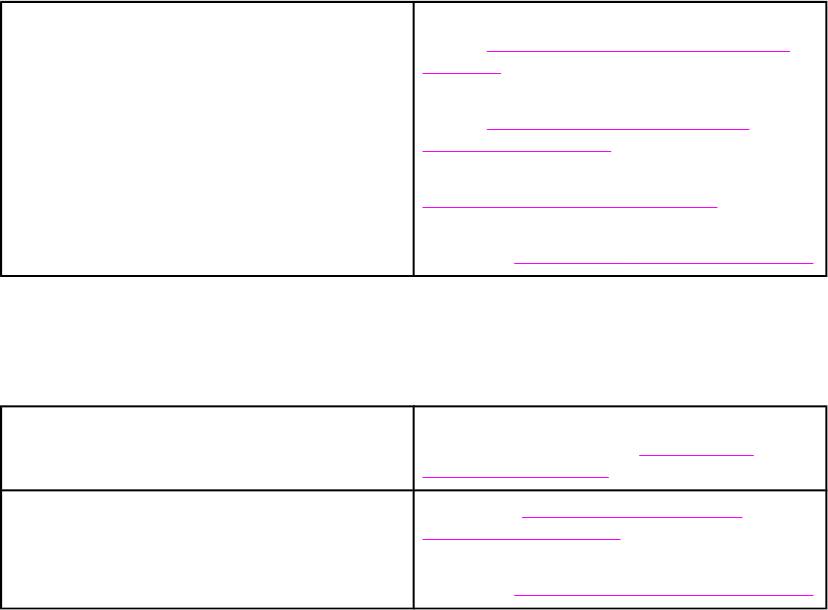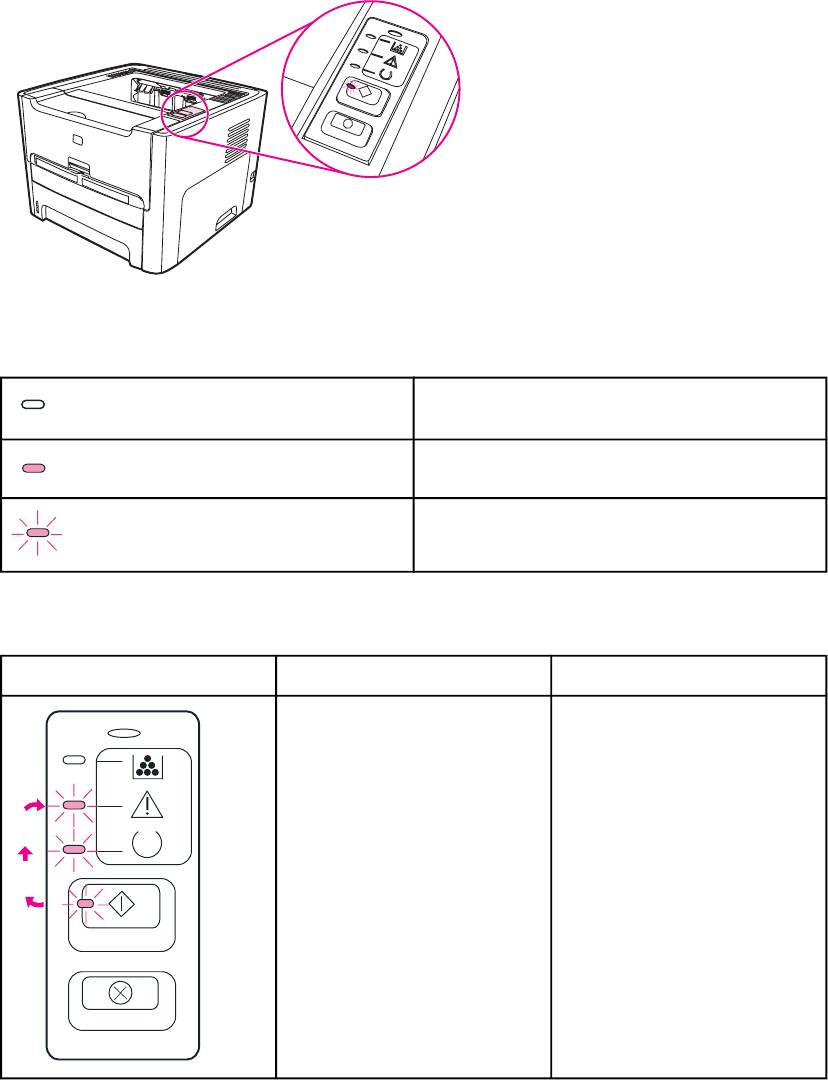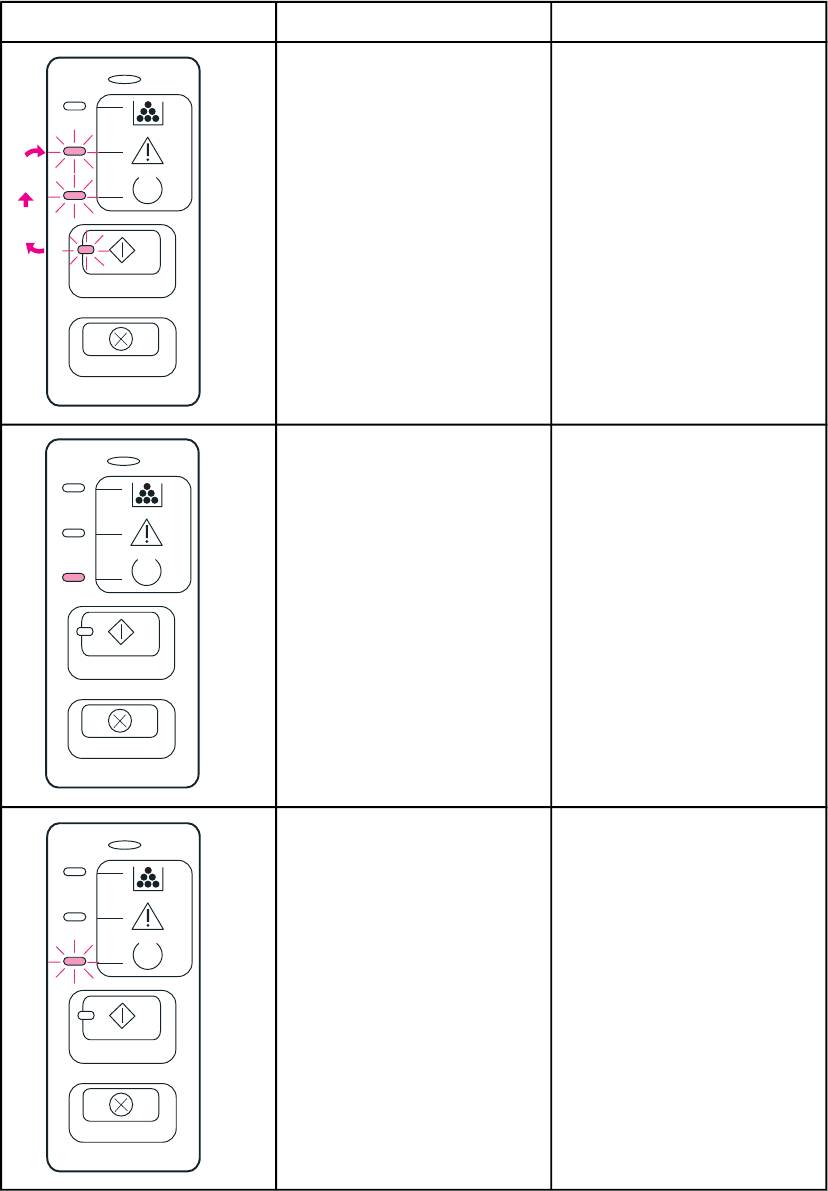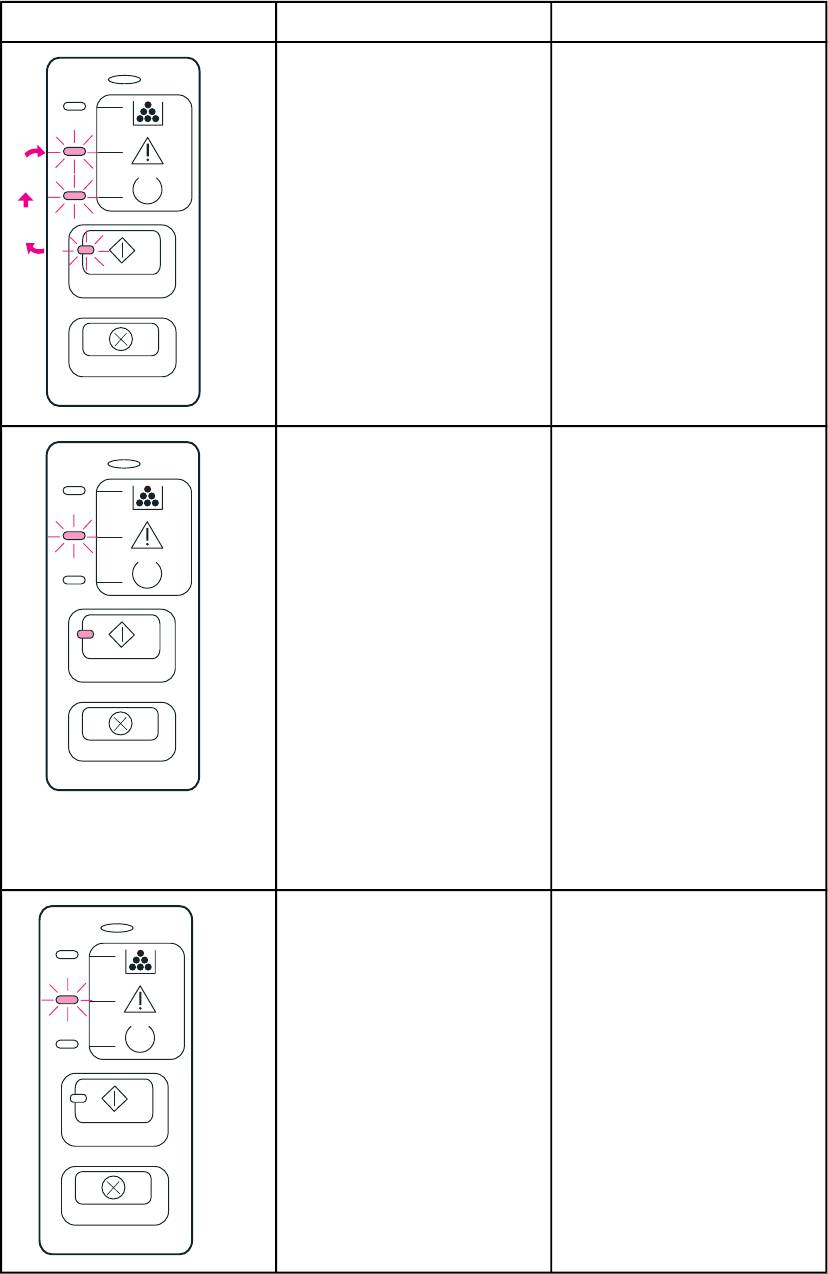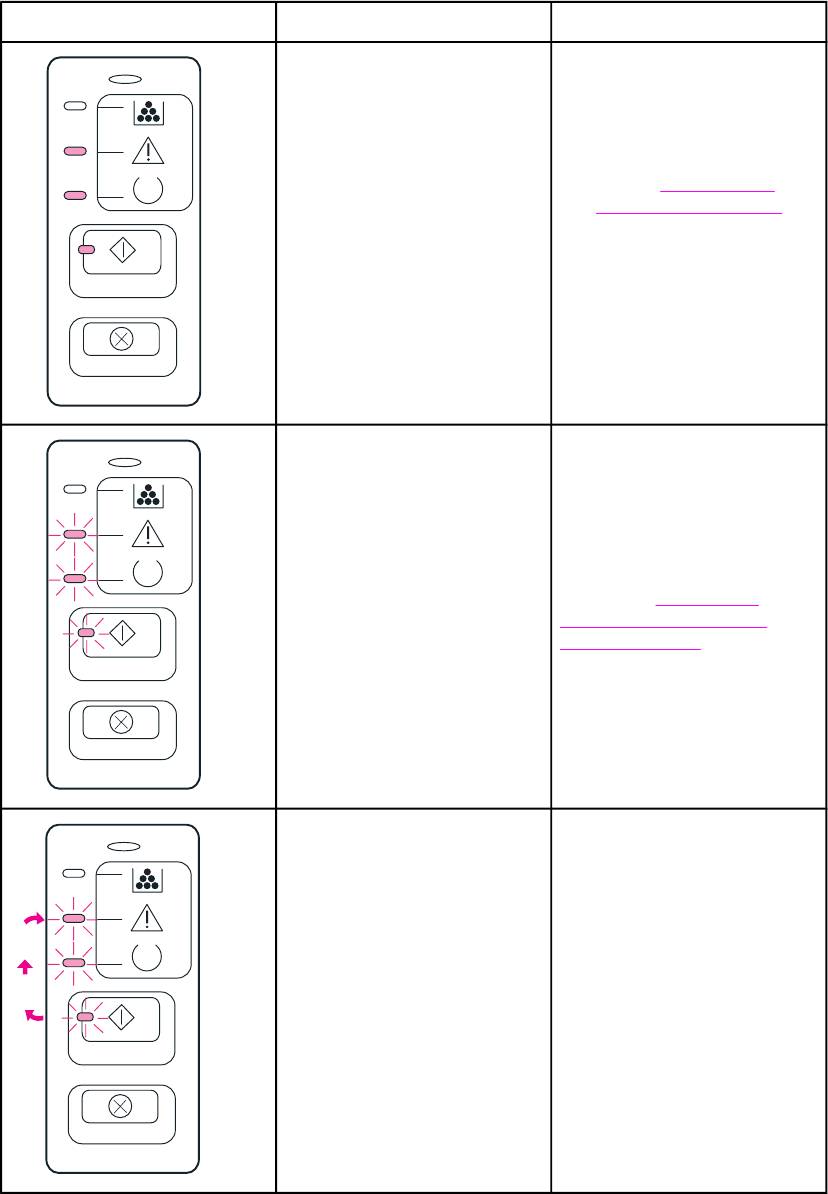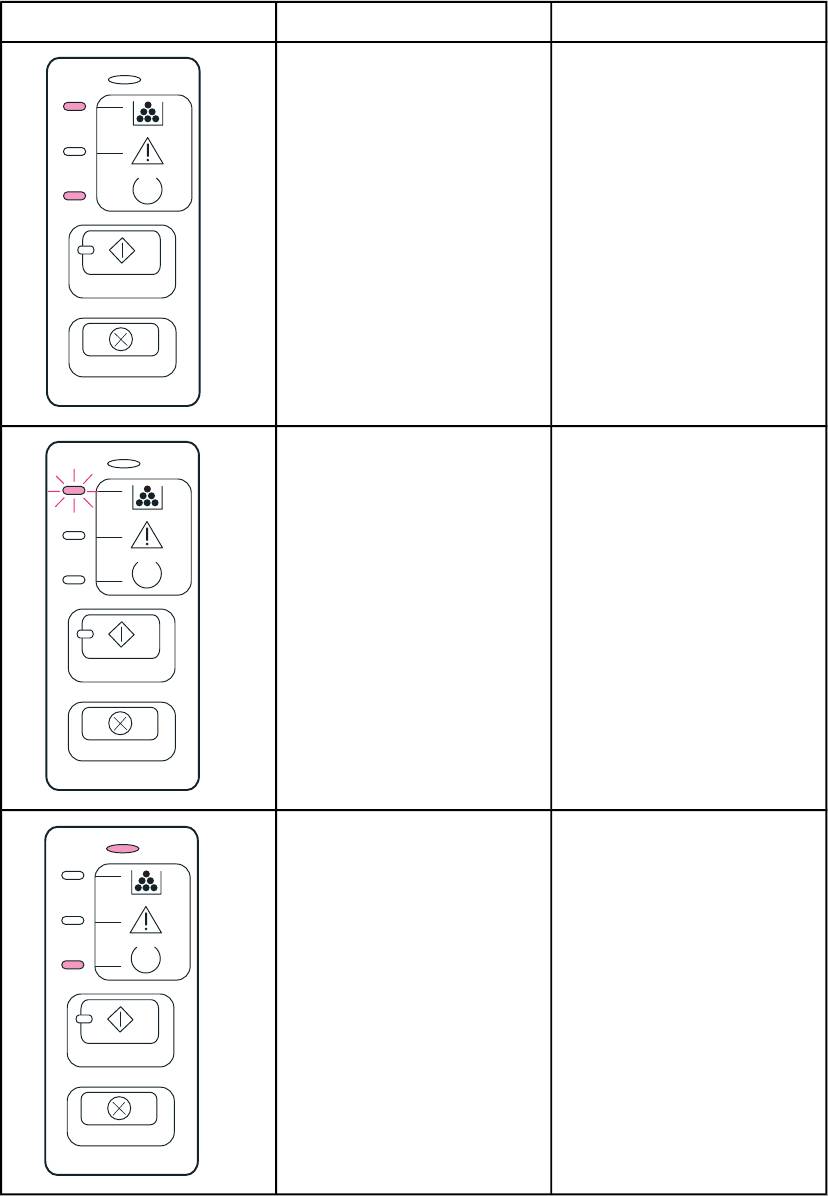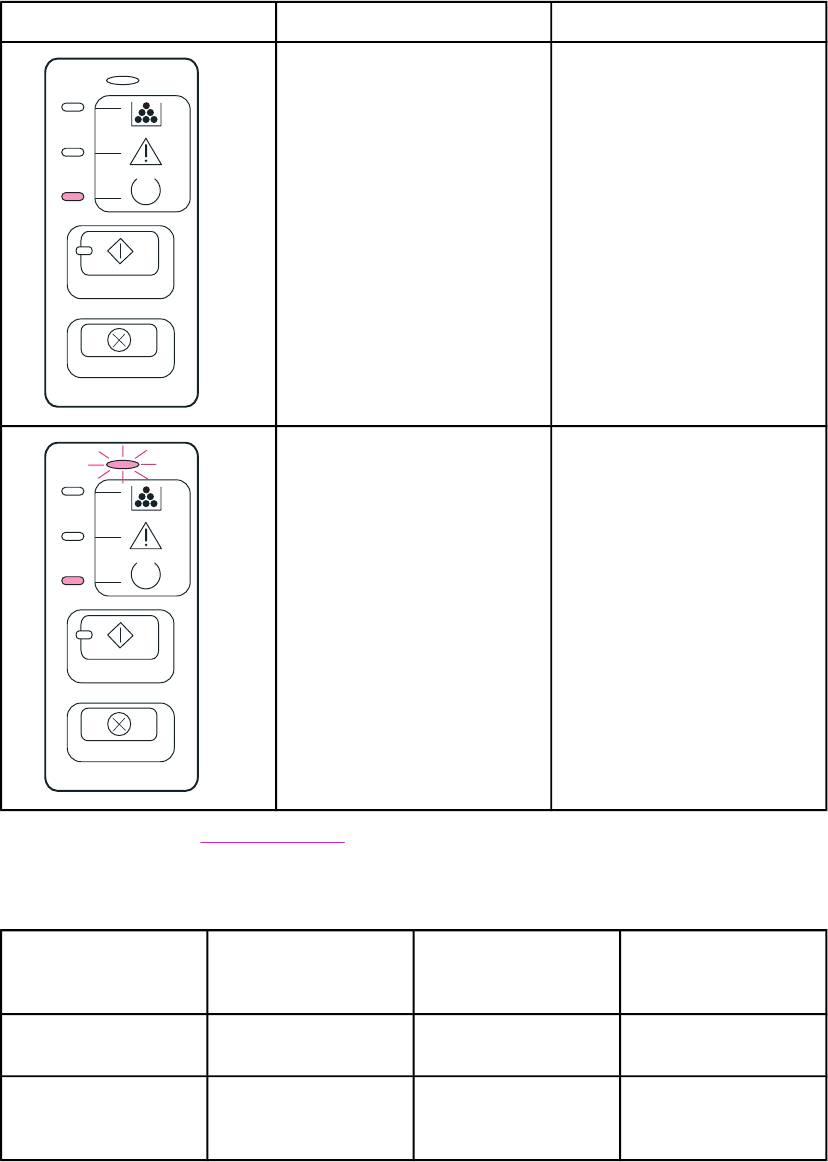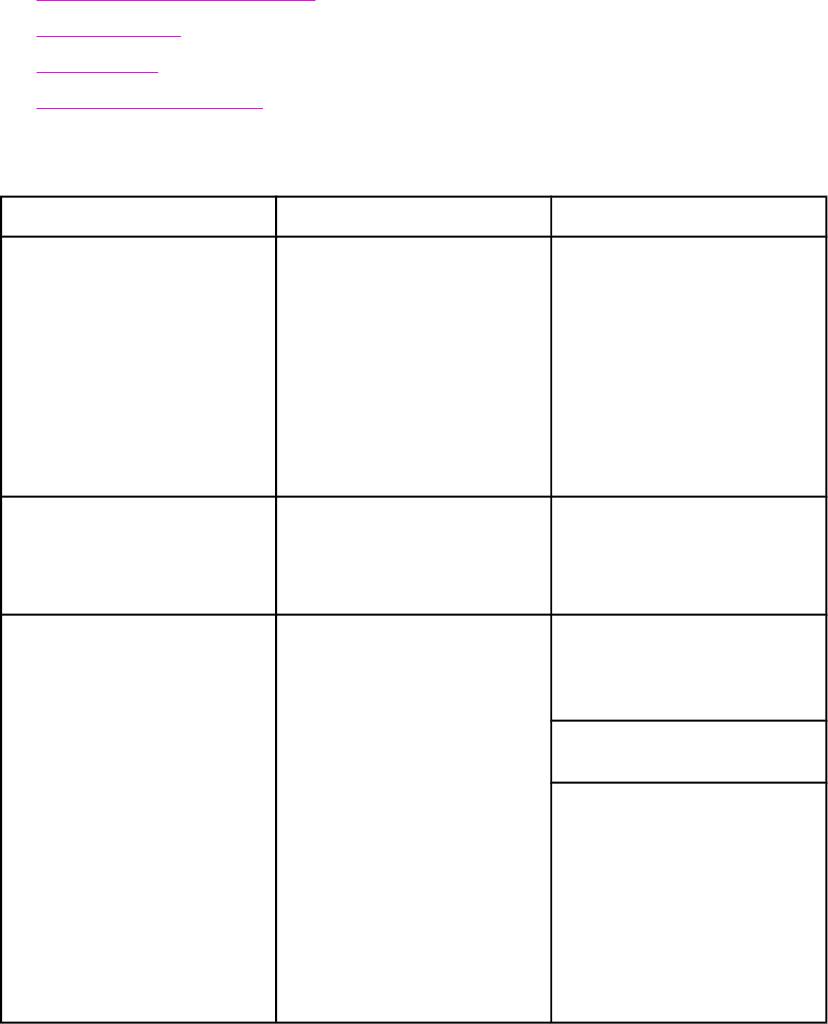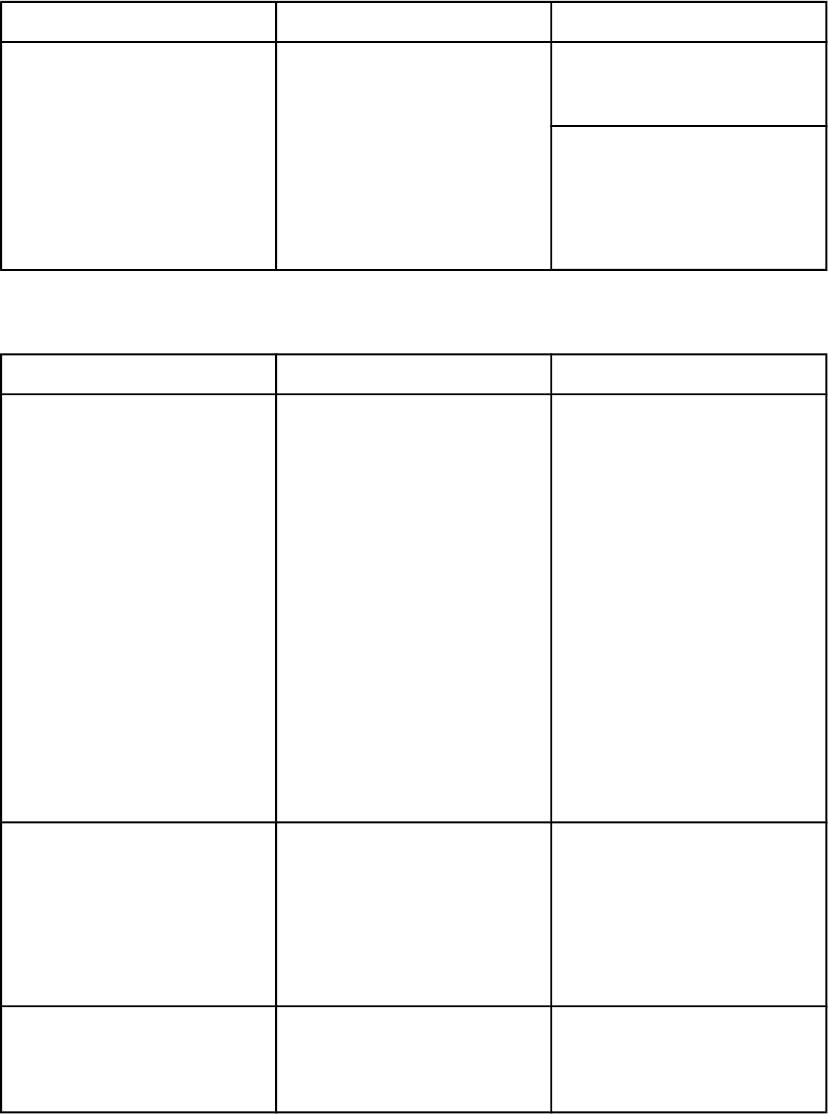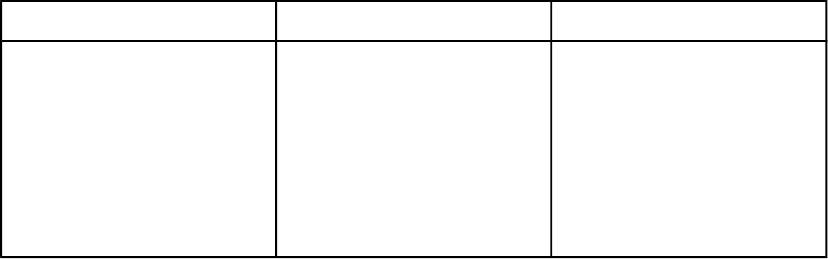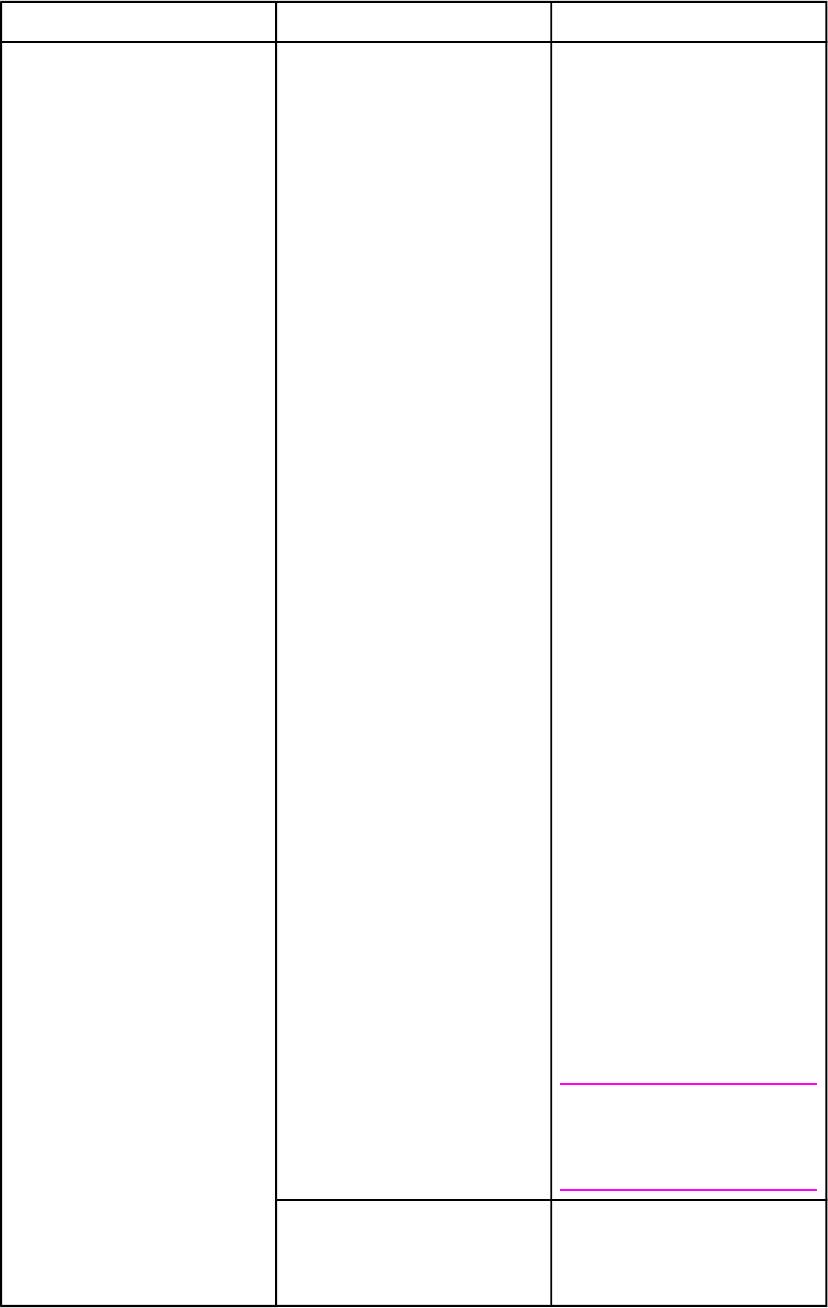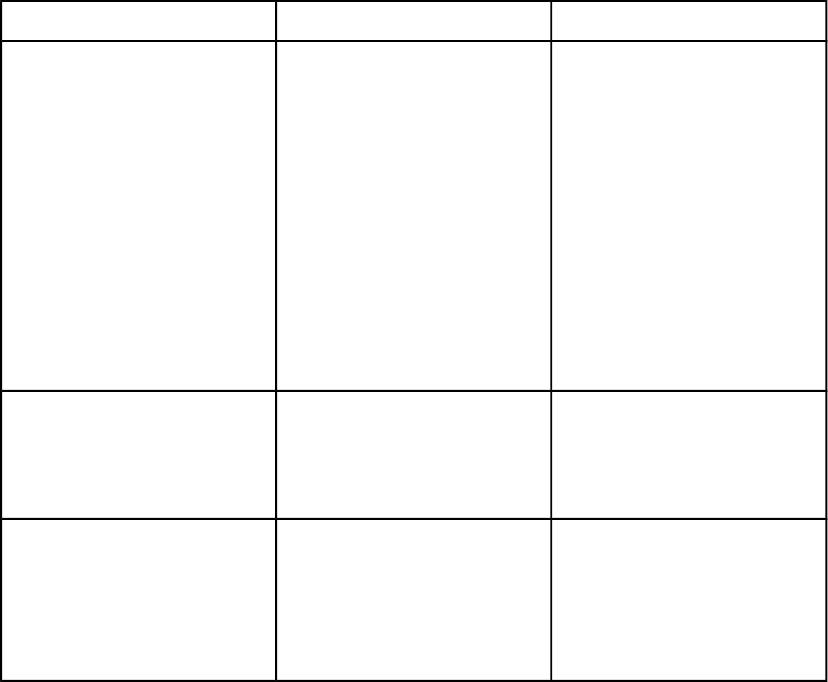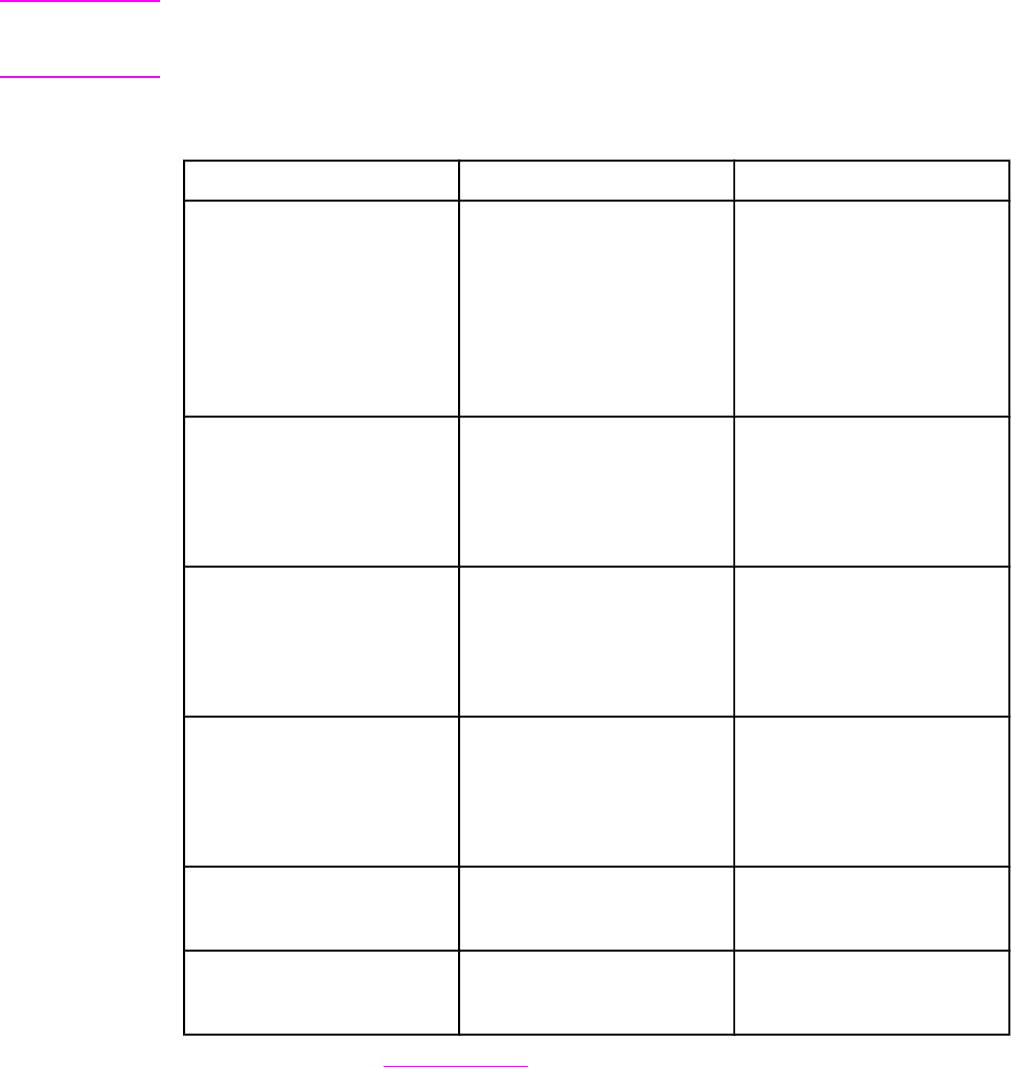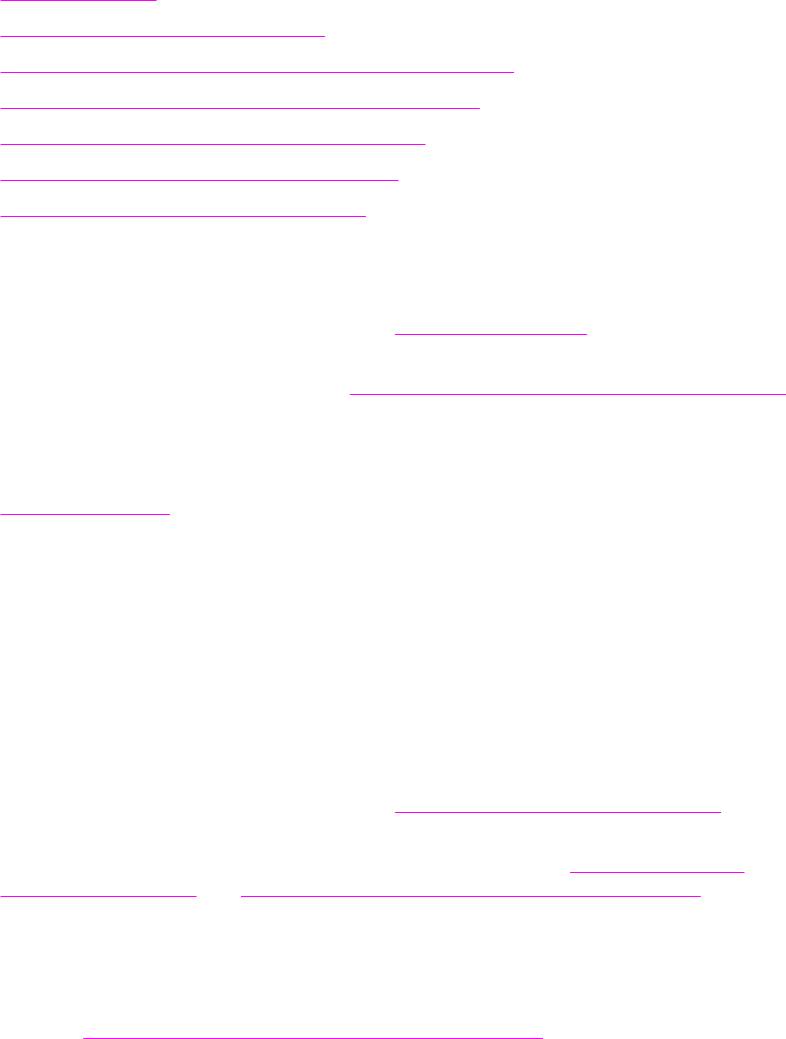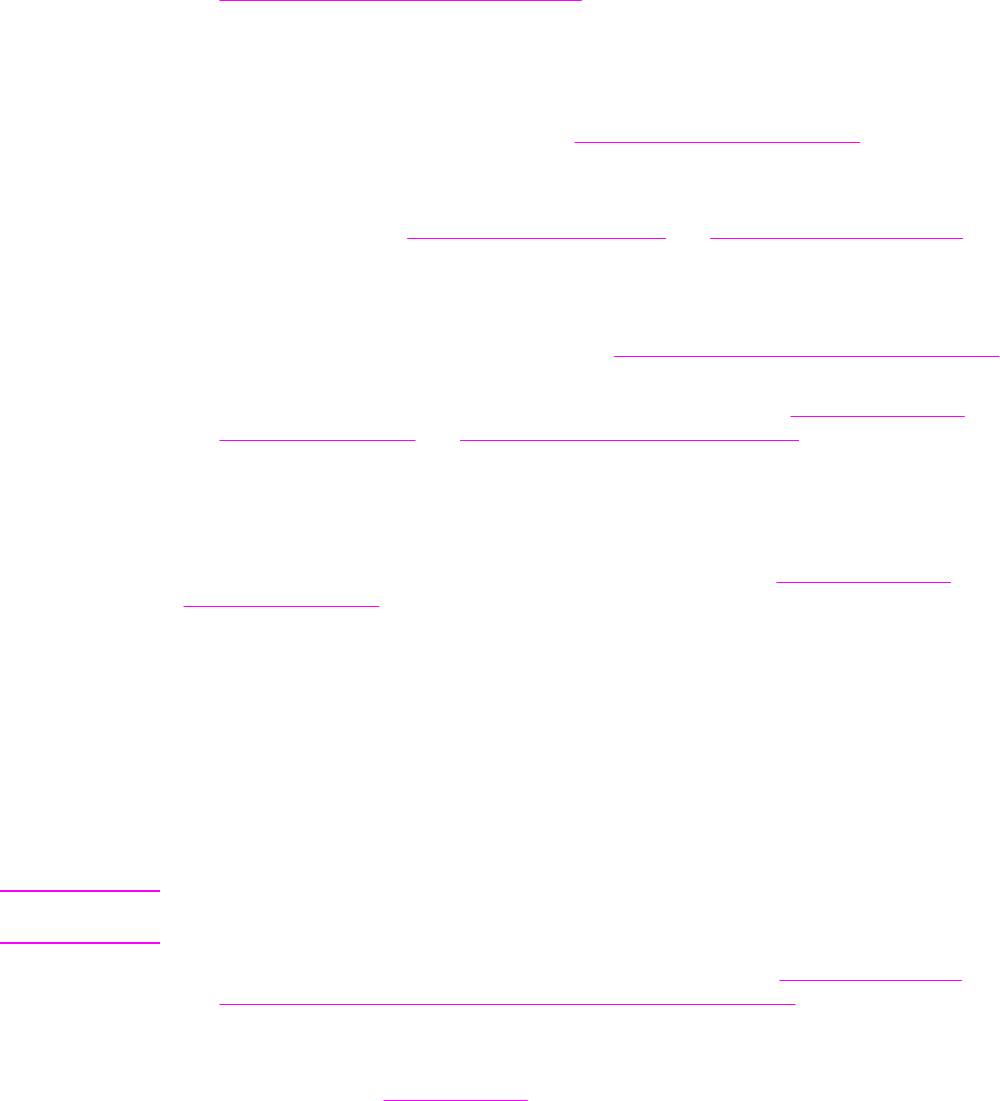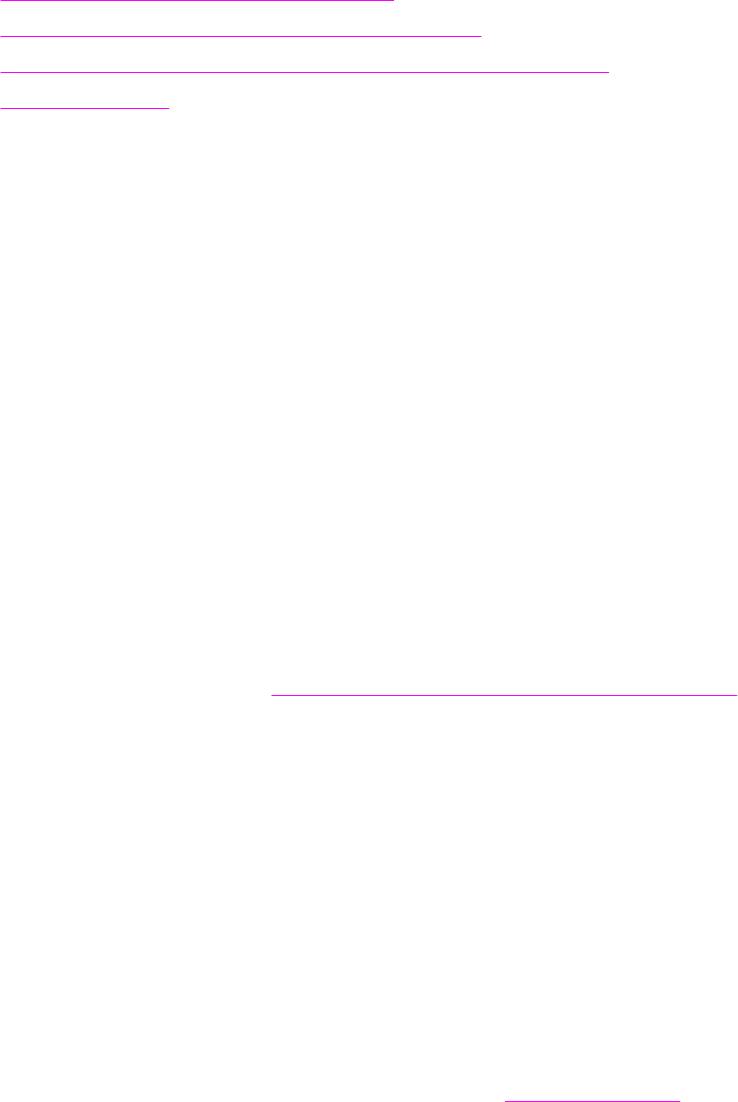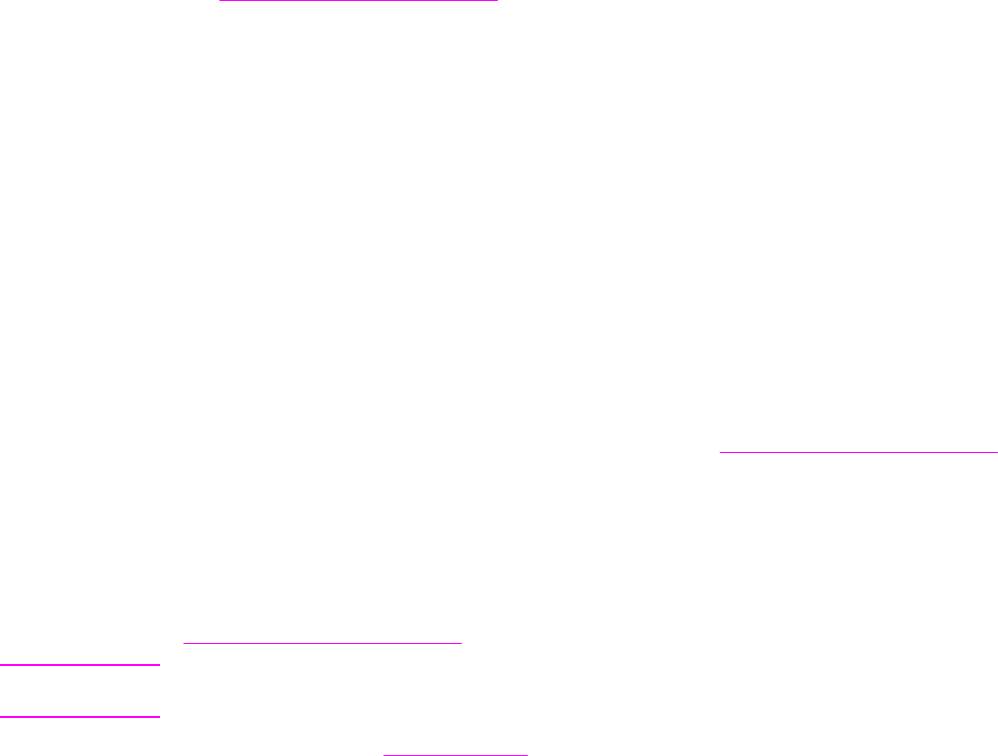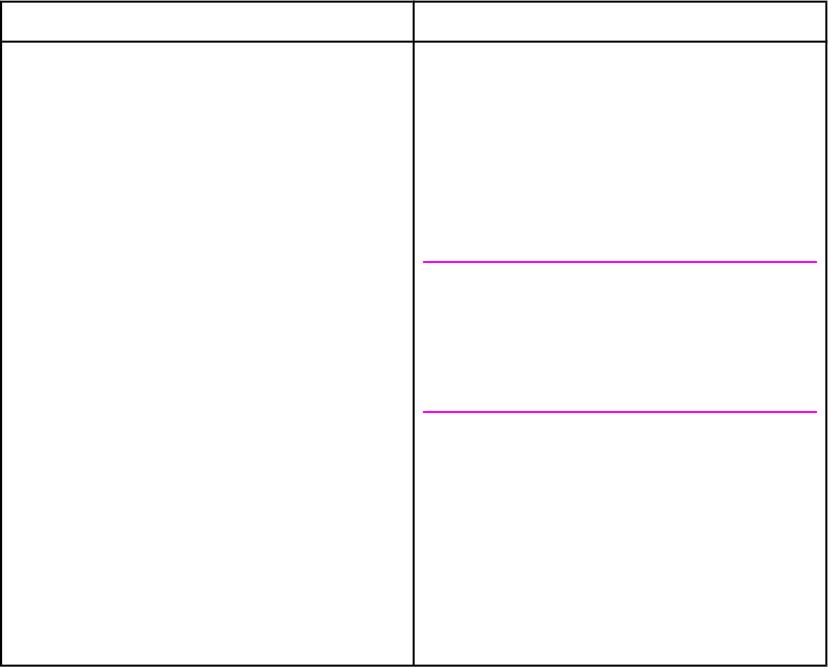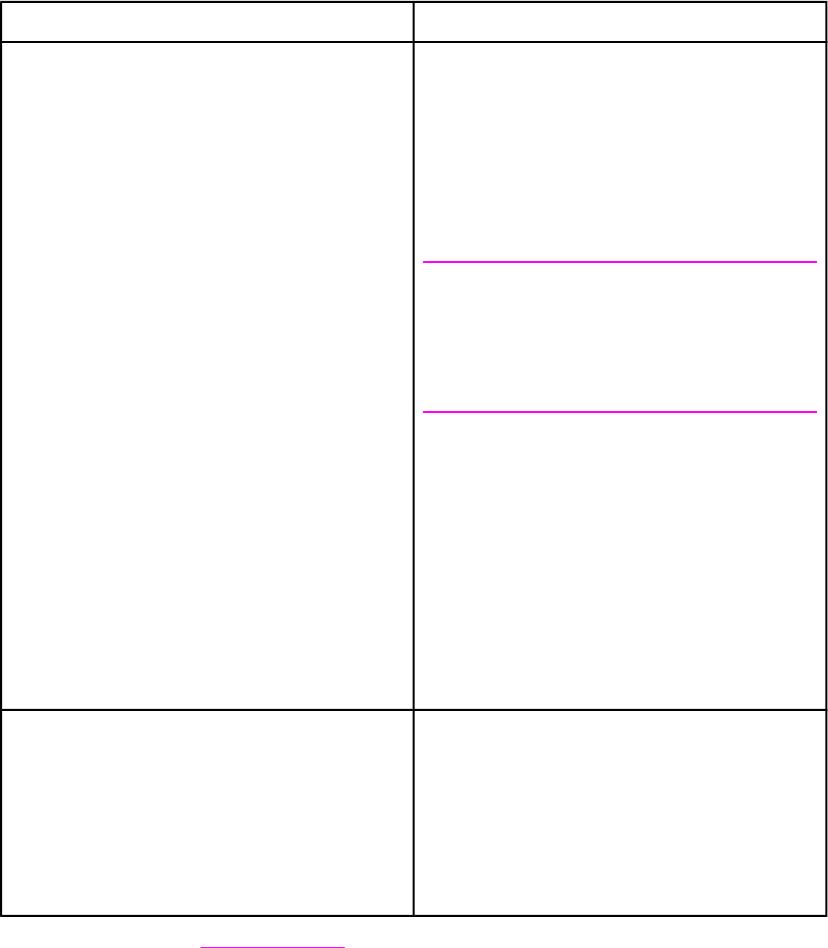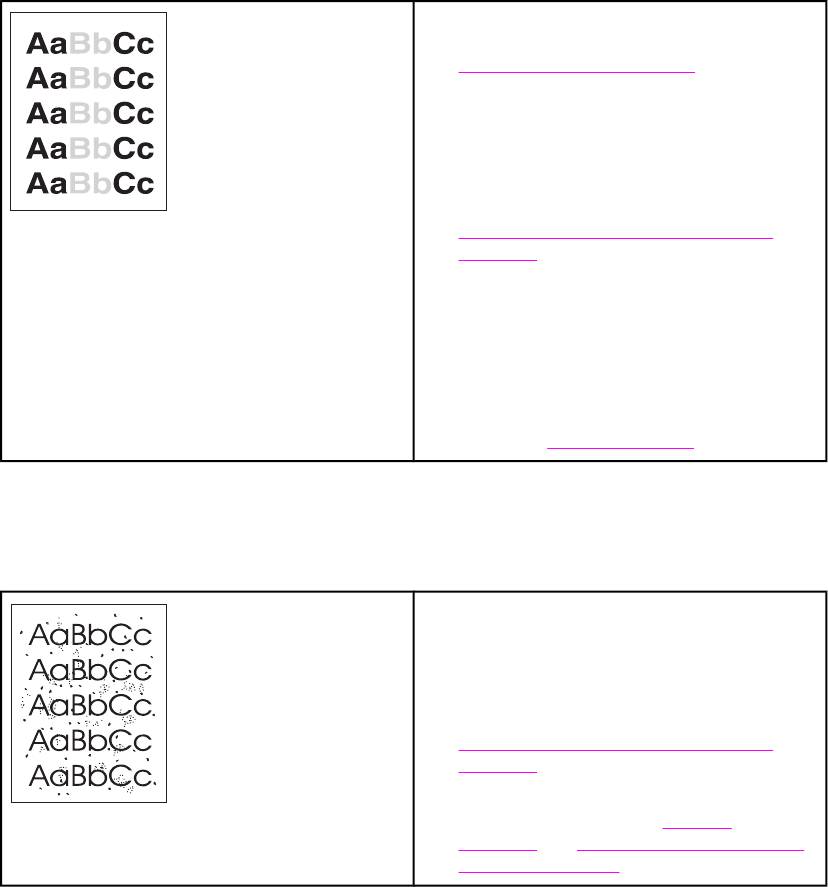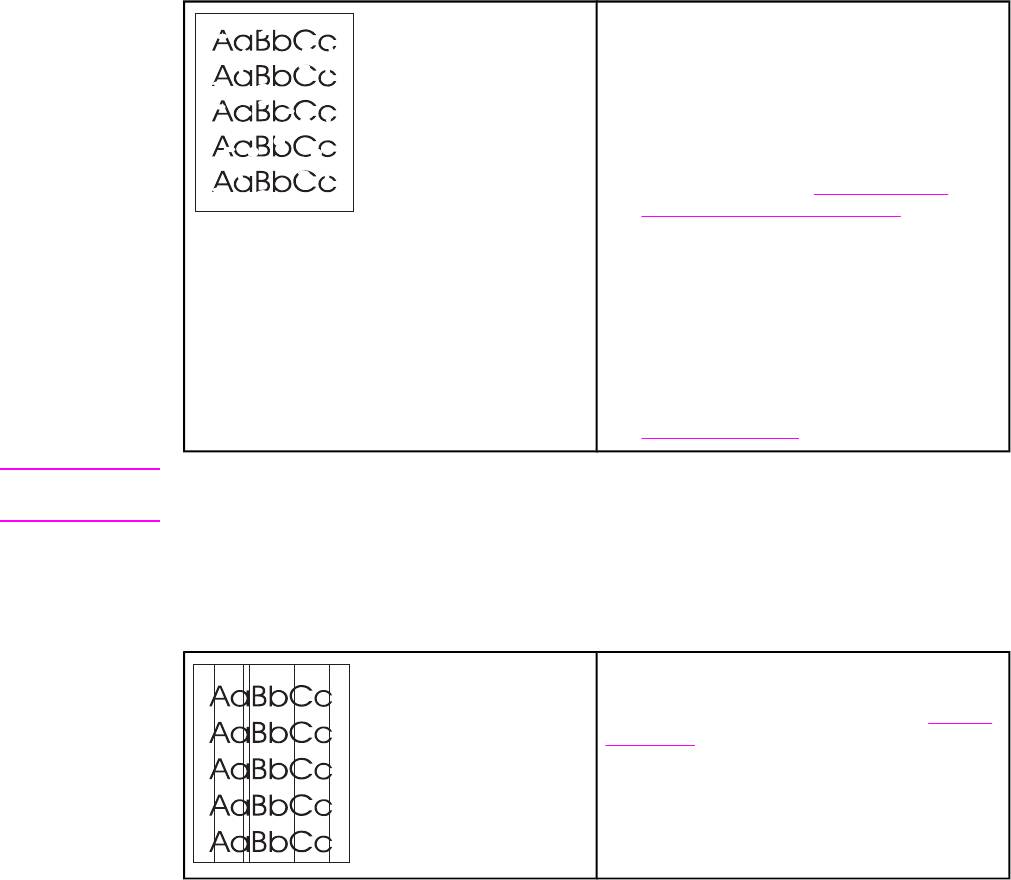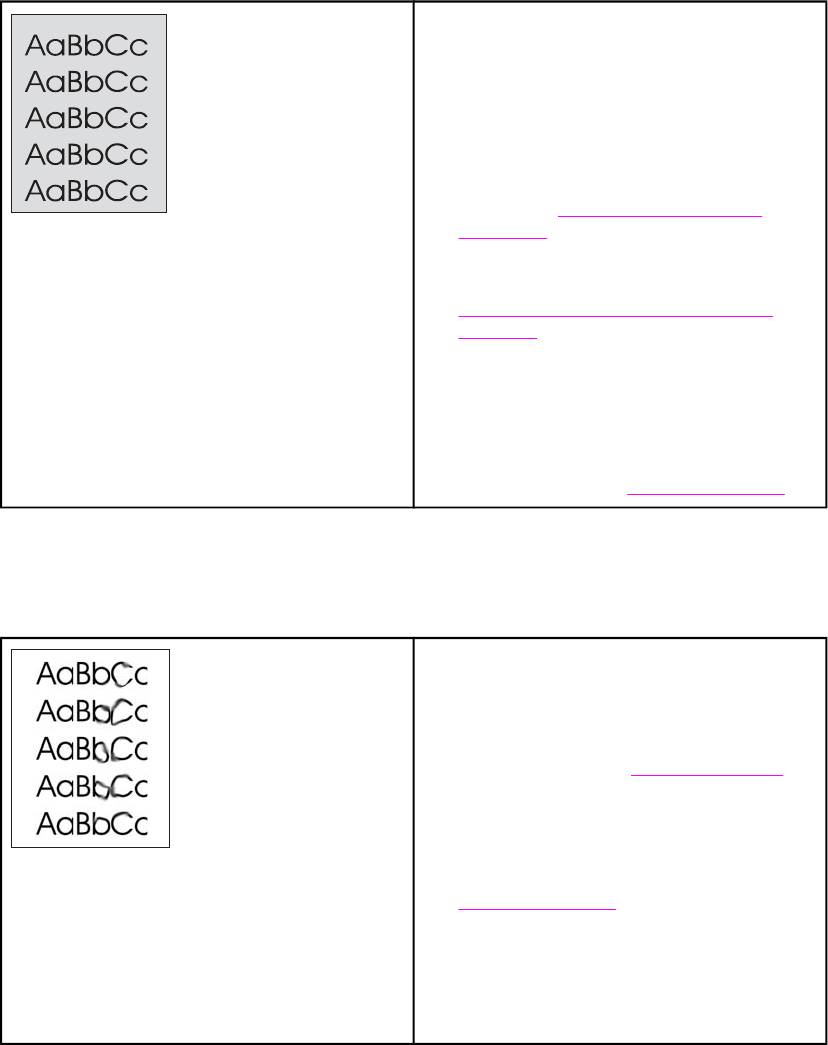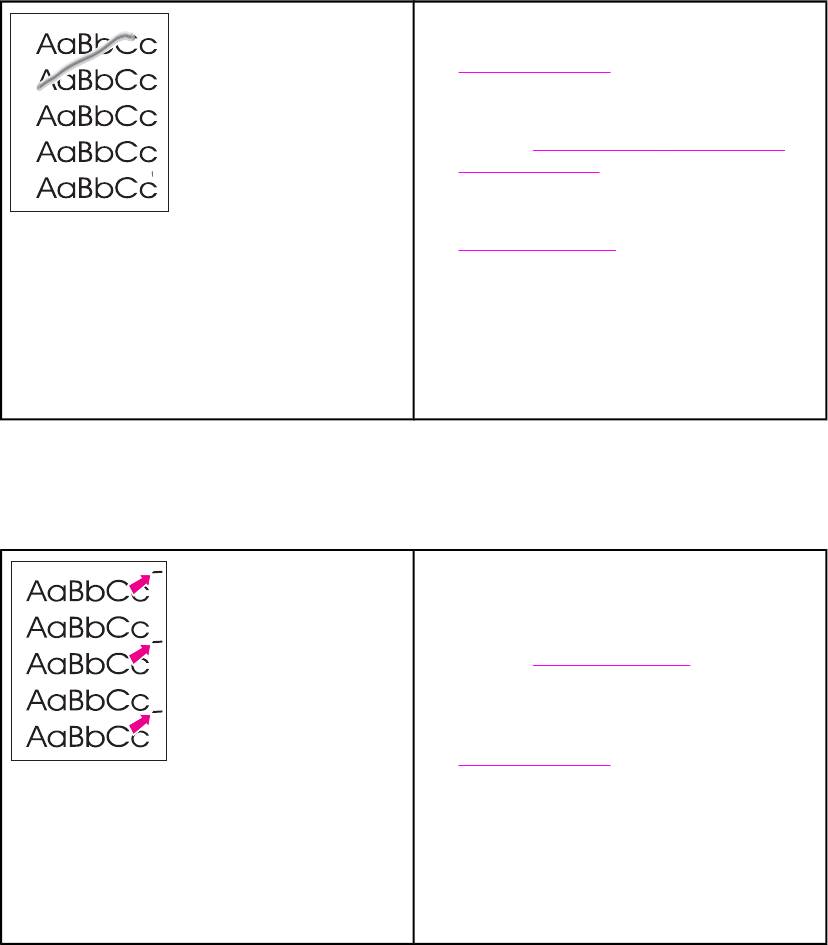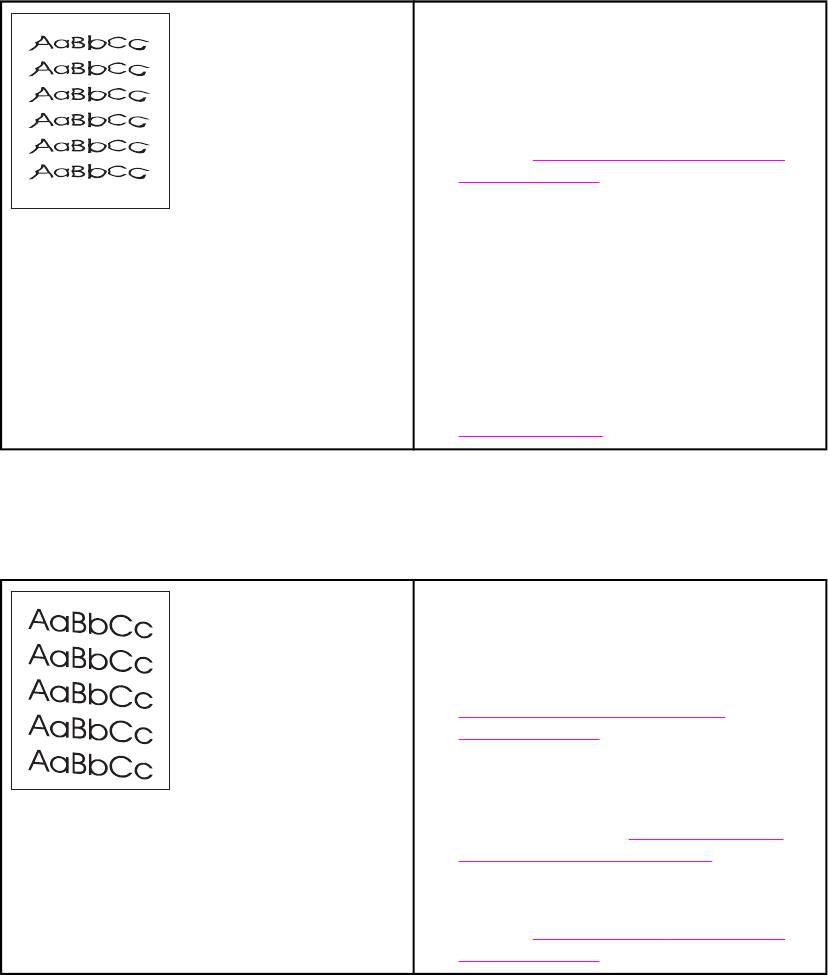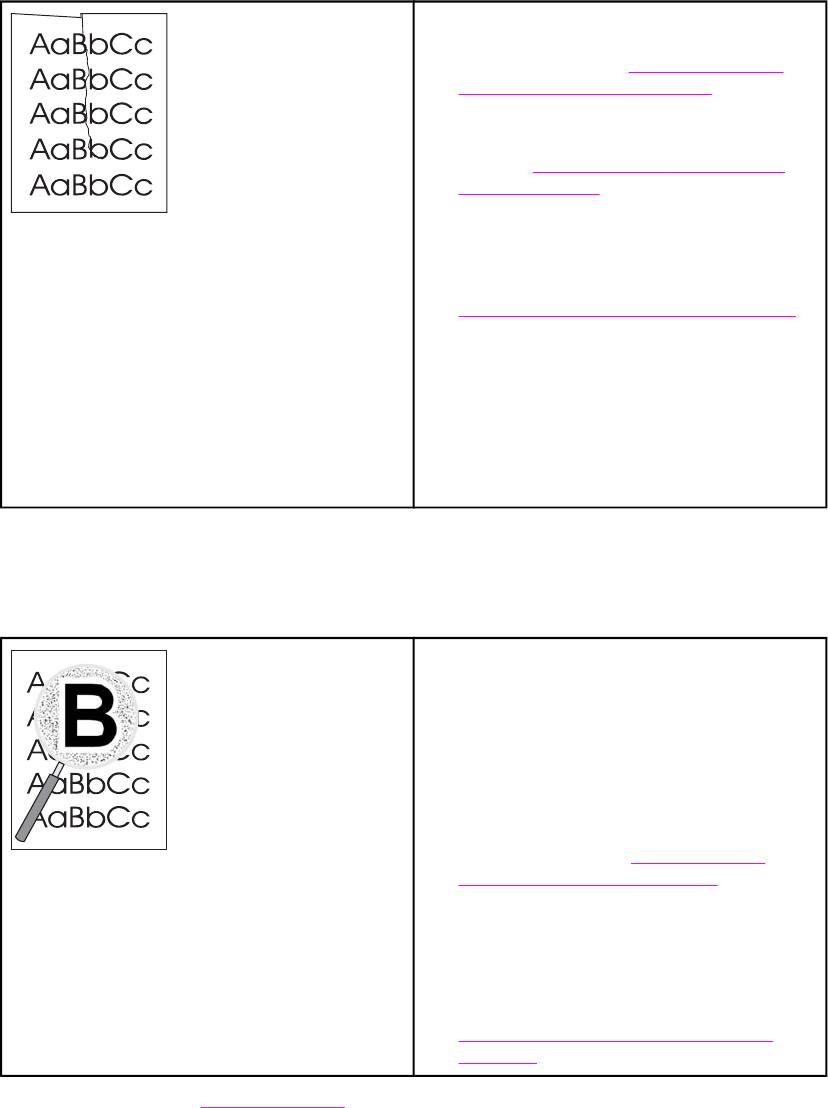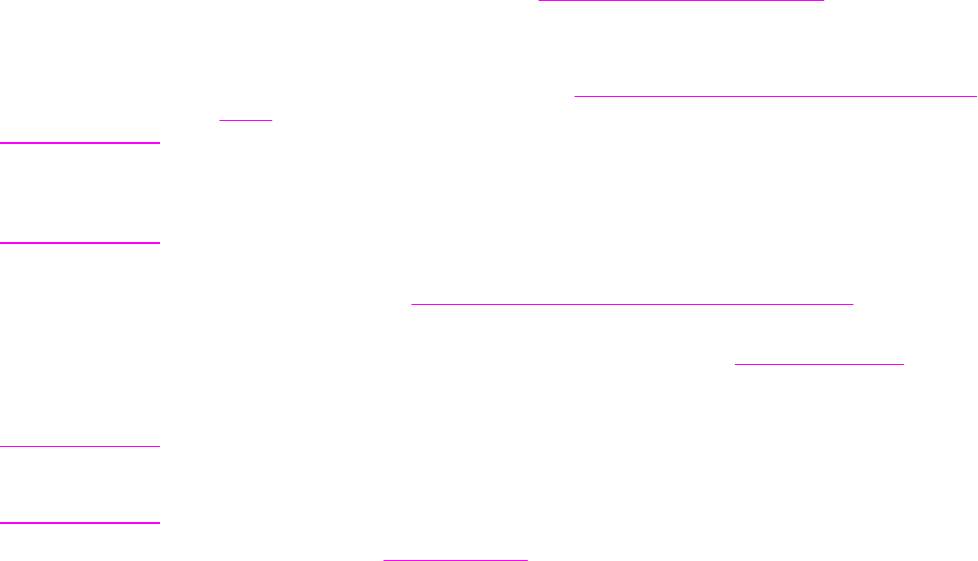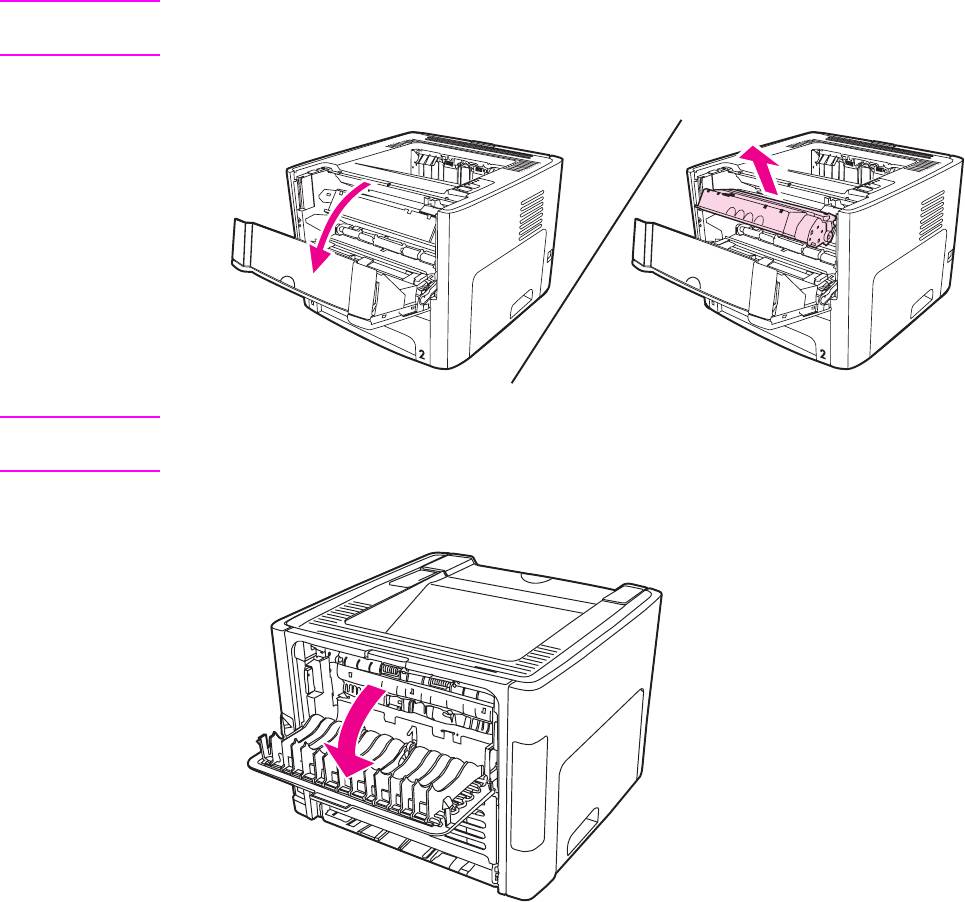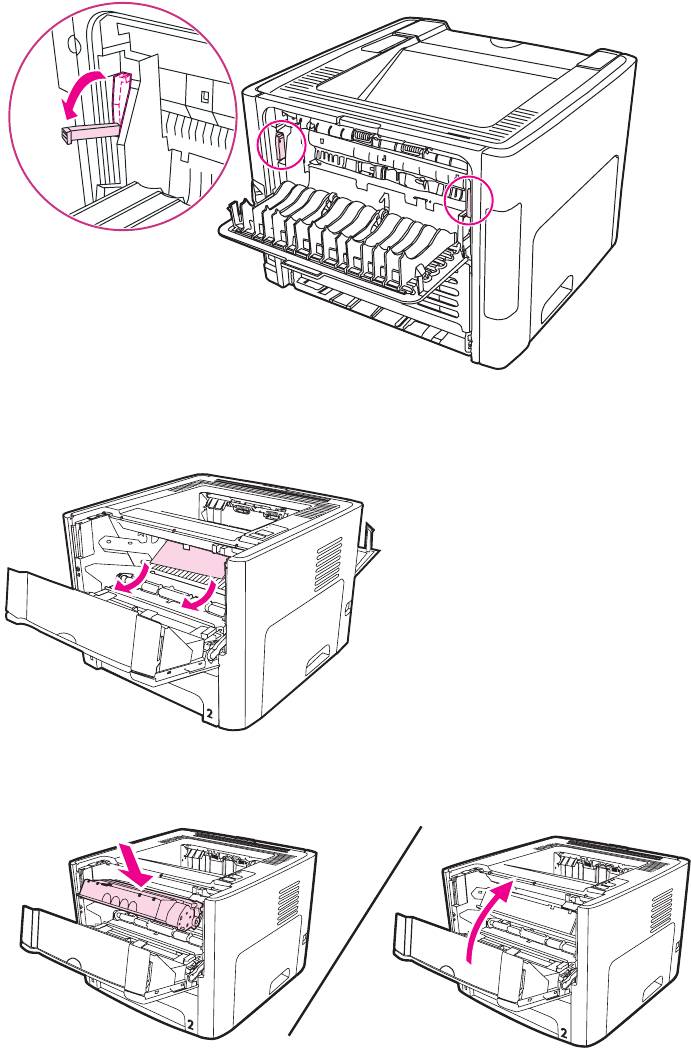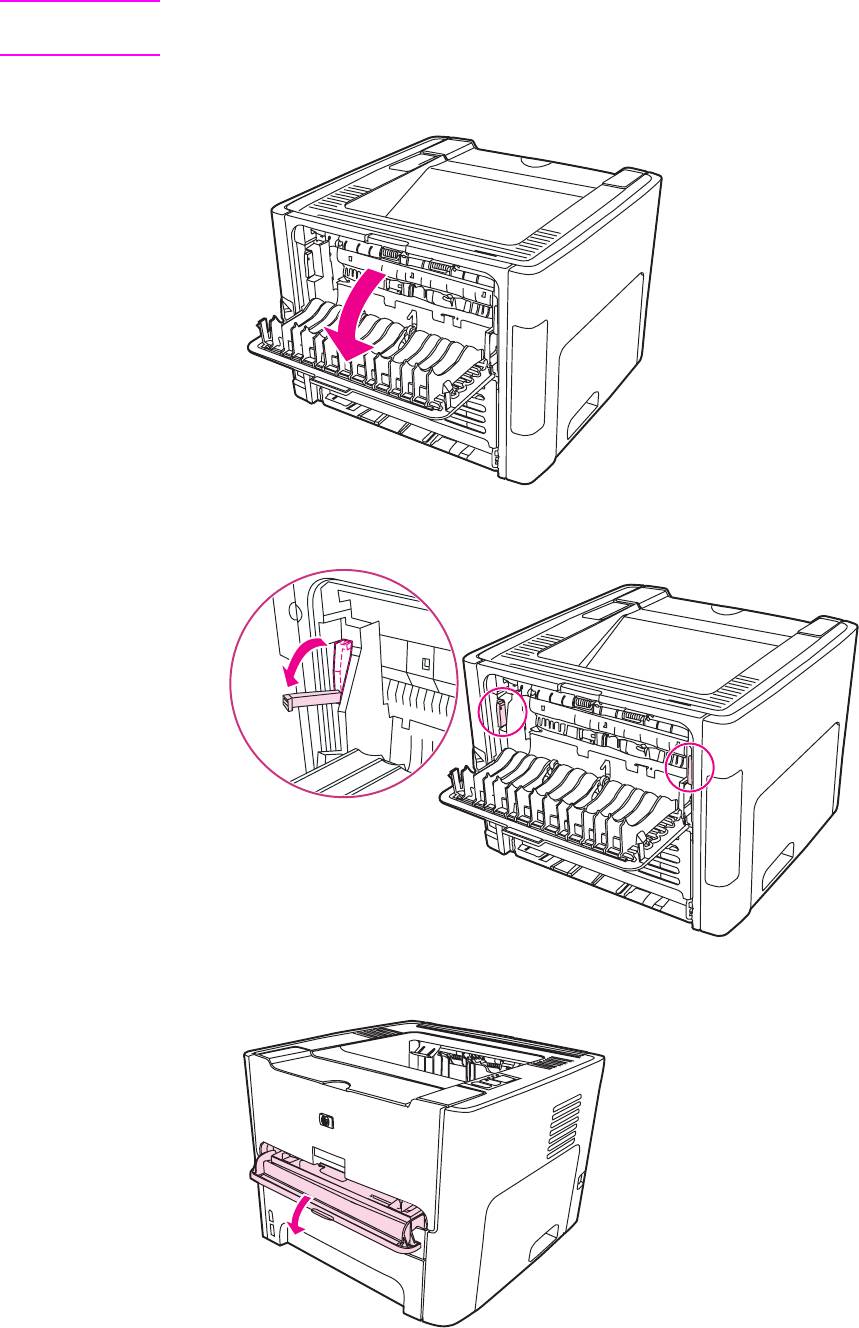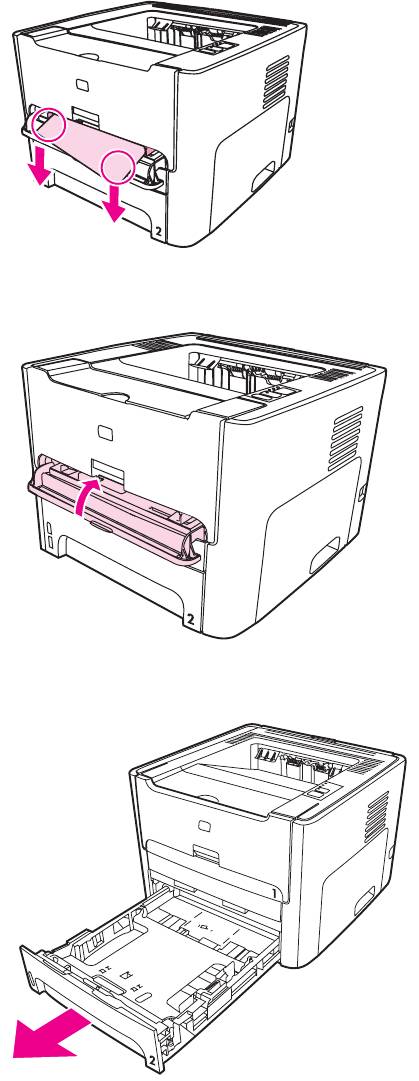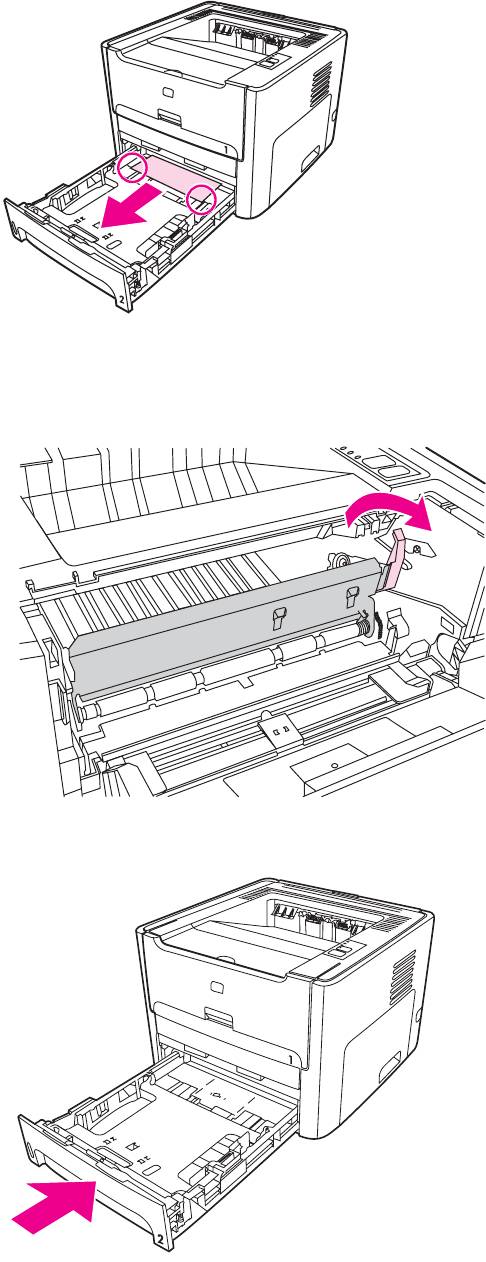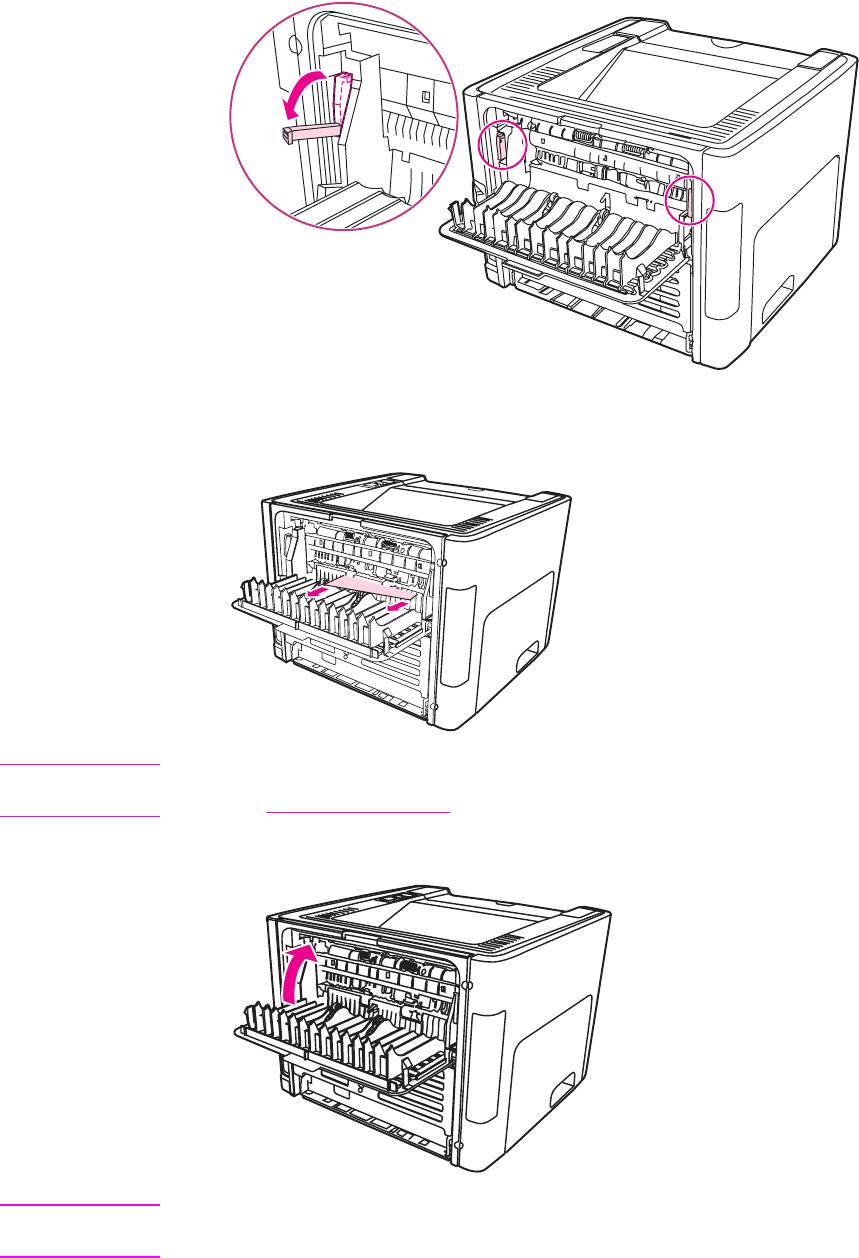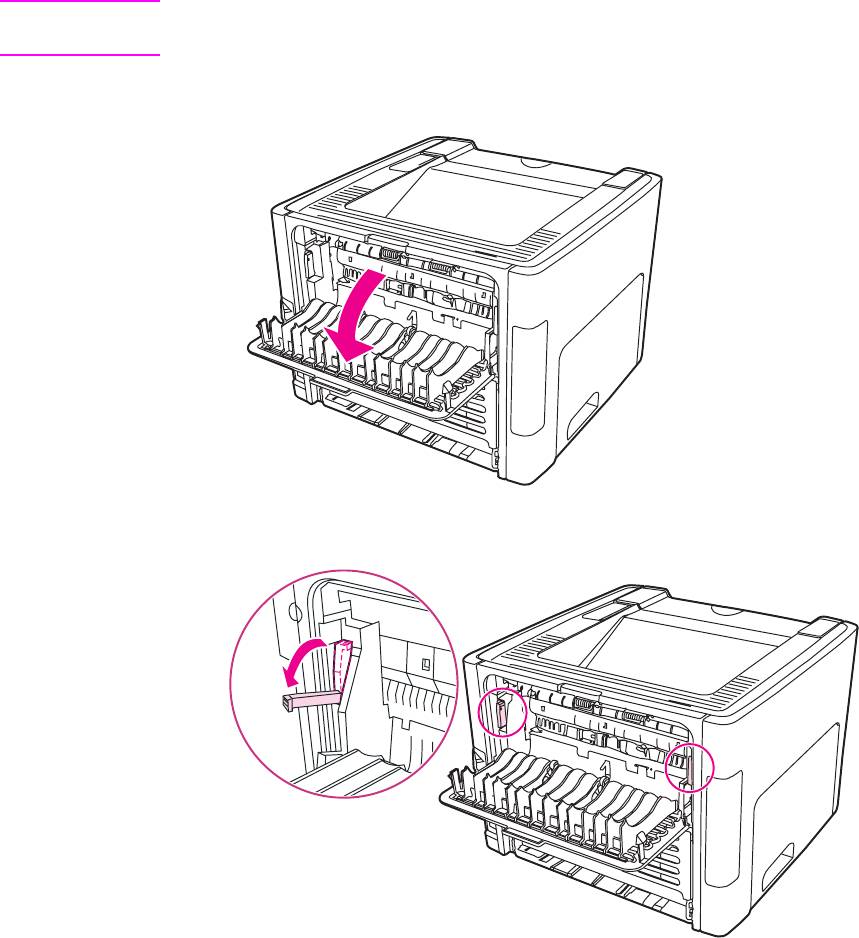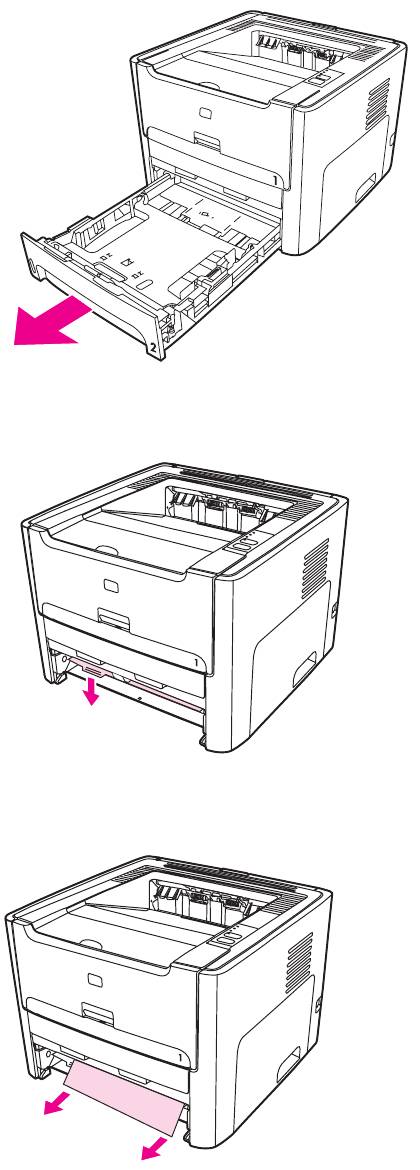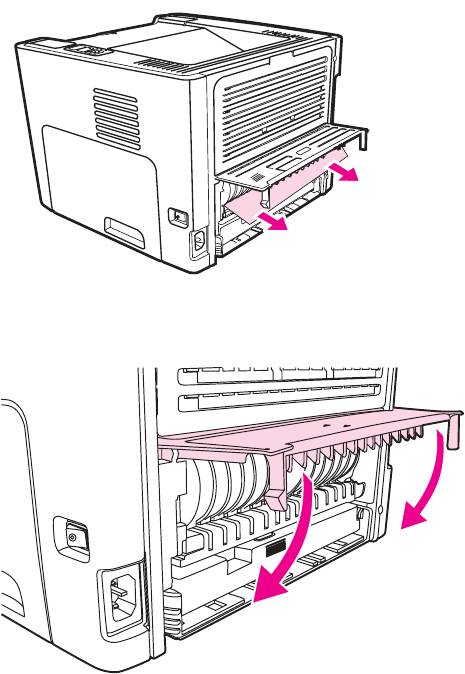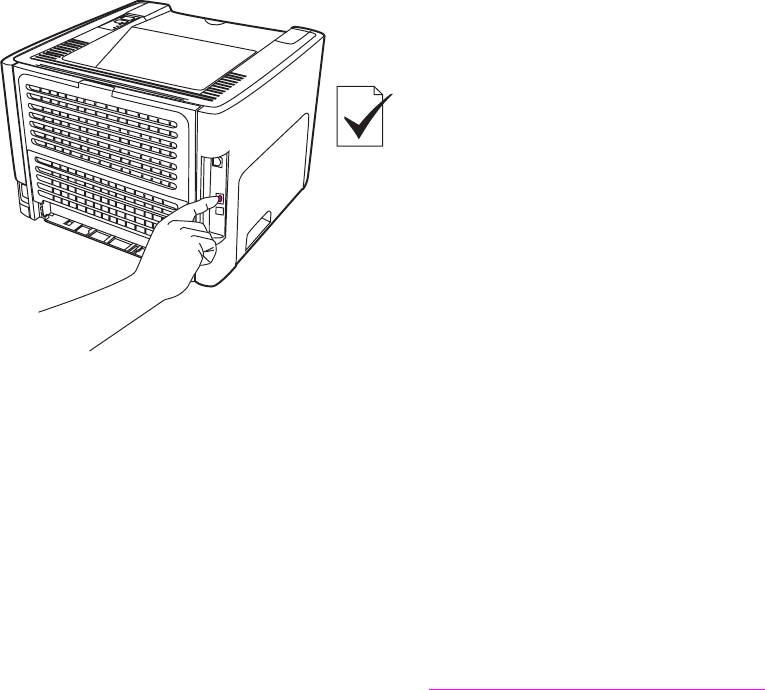Create an account on the HP Community to personalize your profile and ask a question
Your account also allows you to connect with HP support faster, access a personal dashboard to manage all of your devices in one place, view warranty information, case status and more.
11-29-2019
02:21 PM
HP Recommended
- Mark as New
- Permalink
Product: HP LaserJet 1160 Printer
Operating System: Microsoft Windows 10 (64-bit)
The amber light on my HP LaserJet 1160 keeps flashing and the printer won’t print any document directly from my computer screen. The printer does however print the document when I depress the Go button.
Can anyone help me?
1 ACCEPTED SOLUTION
11-30-2019
04:39 AM
HP Recommended
- Mark as New
- Permalink
I have now obtained a new toner cartridge and I am pleased to say the amber light has stopped flashing and the printer is working from my computer screen.
Thanks for your help. I will have to remember this lesson when the toner cartridge is empty next time.
Regards
colincam
4 REPLIES 4
11-29-2019
02:32 PM
HP Recommended
- Mark as New
- Permalink
Paper size mismatch (size loaded does not match paper required for the print job) or a low toner cartridge will cause that issue.
If you find the information provided useful or solves your problems, help other users find the solution easier by giving kudos and marking my post as an accepted solution.
I am a volunteer, offering my knowledge to support fellow users, I do not work for HP nor speak for HP.
11-29-2019
02:56 PM
HP Recommended
- Mark as New
- Permalink
Thanks for your advice.
I don’t think it can be a paper size issue because I can print the document using the Go button. But it might be a low toner cartridge. I will have it checked and replaced in the morning to see if that fixes it
colincam
11-29-2019
03:21 PM
HP Recommended
- Mark as New
- Permalink
Pressing the go button in case of paper mismatch tells the printer do just use the paper that is loaded so cannot rule that out.
If you find the information provided useful or solves your problems, help other users find the solution easier by giving kudos and marking my post as an accepted solution.
I am a volunteer, offering my knowledge to support fellow users, I do not work for HP nor speak for HP.
11-30-2019
04:39 AM
HP Recommended
- Mark as New
- Permalink
I have now obtained a new toner cartridge and I am pleased to say the amber light has stopped flashing and the printer is working from my computer screen.
Thanks for your help. I will have to remember this lesson when the toner cartridge is empty next time.
Regards
colincam
Be alert for scammers posting fake support phone numbers and/or email addresses on the community.
If you think you have received a fake HP Support message, please report it to us by clicking on «Flag Post».
† The opinions expressed above are the personal opinions of the authors, not of HP. By using this site, you accept the Terms of Use and Rules of Participation.
-
English
Open Menu

† The opinions expressed above are the personal opinions of the authors, not of HP. By using this site, you accept the <a href=»https://www8.hp.com/us/en/terms-of-use.html» class=»udrlinesmall»>Terms of Use</a> and <a href=»/t5/custom/page/page-id/hp.rulespage» class=»udrlinesmall»> Rules of Participation</a>.
- Диагностика 500 руб.
- Ремонт от 750 руб.
- Заправка картриджа от 500 руб.
- Картридж от 1500 руб.
Серия принтеров HP LaserJet 1320 появилась на рынке 12 лет назад, и, несмотря на свой внушительный стаж, успешно конкурирует с современными моделями. Сказать, что внешний вид оборудования ослепляет своим великолепием, будет неправильно. Однако он отлично впишется в интерьер большинства офисных помещений. Главным достоинством устройства является компактность.
Лазерный принтер HP серии 1320 предназначен для работы в небольшом офисе. Благодаря своим небольшим габаритам (350х256х355 мм) он с легкостью помещается на рабочем столе. Принтер без проблем подключается к персональным компьютерам с операционными системами Windows, Linux, Mac OS, оперативной памятью не менее 64 мегабайт.
Уровень производимого шума устройством – менее 48 дБА. Это чуть громче, чем обычный человеческий шепот. Принтер HP 1320 весит 10 кг, оснащается картриджами Q5949A и Q5949X ресурсом на 2500 и 6000 страниц соответственно. Важной особенностью является возможность дозаправки в специализированных компаниях, что существенно сокращает расходы. Главное достоинство элементов – равномерное распределение тонера по всей ширине листа.
Необходимо еще раз подчеркнуть, что принтер 1320 серии имеет несколько модификаций. И заключается в функциональных особенностях экземпляров. Во-первых, это режим экономии тонера. Если вы включите такую опцию, то принтер лазерный HP 1320 сможет распечатать на 30% больше документов, тем самым увеличит срок службы картриджа.
Во-вторых, это возможность подключения к внешнему серверу печати, что позволяет добавить принтер как устройство в локальную сеть компании. В-третьих, это режим PowerSave, который одновременно экономит электроэнергию и позволяет без разогрева приступить к работе.
В качестве функциональных особенностей можно выделить и дуплекс – модуль двухсторонней печати, а также несколько портов, в том числе и для подключения к ноутбуку. Для подключения к ПК можно использовать несколько разъемов. Рекомендуется выбрать слот LPT, если вы хотите, чтобы одновременно несколько компьютеров могли использовать принтер HP 1320.
Особенностью технологии печати можно назвать быстрый разогрев фотоэлемента. Внедрение современных защитных технологий позволила снизить уровень озонирования воздуха во время работы – необходимость выделять устройству отдельную комнату отпала. Реализованная технология быстрого закрепления тонера моментально возвращает принтер HP 1320 в энергосберегающий режим.
Общие характеристики
| Область применения: | малый офис |
| Размещение: | настольный |
| Устройство: | принтер |
| Тип печати: | черно-белая |
| Технология печати: | лазерная |
| Количество страниц в месяц: | 10000 |
Принтер
| Максимальный формат: | A4 |
| Автоматическая двусторонняя печать: | есть |
| Скорость печати: | 19 — 21 стр/мин (ч/б А4) |
| Время выхода первого отпечатка: | 8.50 — 8 c (ч/б) |
| Максимальное разрешение для ч/б печати: | 1200×1200 dpi |
Лотки
| Подача бумаги: | 250 лист. (стандартная), 500 лист. (максимальная) |
| Вывод бумаги:) | 125 лист. (стандартный |
| Емкость лотка ручной подачи: | 1 лист. |
Расходные материалы
| Картридж HP 49A (Q5949A): | 2 500 стр. формата А4 при 5% заполнении страницы |
| Картридж HP 49X (Q5949X): | 6 000 стр. формата А4 при 5% заполнении страницы |
Основные неисправности принтера HP LaserJet 1320 / 1160
HP LJ 1160 не подает бумагу из лотка
При долгой работе принтер HP LJ 1320 / 1160 плохо подает бумагу из лотка. При этом принтер показывает застревание бумаги, но бумаги в принтере нет, бумага остается в лотке. Это связано с износом ролика подачи бумаги. Ролик покрыт мелким рисунком, который стирается во время работы от контакта с бумагой. Ролик вращается, проскальзывает по бумаге, и она остается в лотке. Необходимо заменить ролик подачи бумаги.
Стоимость ремонта от 1400 руб.
HP LJ 1160 застревает бумага на выходе
Если бумага застревает на выходе из принтера HP LJ 1320 / 1160 или печатает грязные, серые полосы возможно порвана термопленка в термоузле. Термопленка имеет контакт с бумагой, которая движется с высокой скоростью. Термопленка может порваться от острых предметов. Скрепки и другие канцелярские предметы часто становятся причиной преждевременного выхода термопленки из строя. И материал термопленки со временем попросту изнашивается. Разрыв термопленки потенциально опасная ситуация, выводит принтер из строя.
Стоимость ремонта от 1800 руб.
Ресурсы деталей и узлов принтера HP LaserJet 1320 / 1160
| Ролик захвата | 30 — 70 тыс. копии |
| Тормозная площадка | до 100 тыс. копий |
| Термопленка | 50 — 80 тыс. копий |
| Подшипники резинового вала | 50 — 80 тыс. копий |
| Резиновый вал | до 150 тыс. копий |
| Шестерня привода печки | до 150 тыс. копий |
Основные коды ошибок (индикация кодов ошибок) принтера HP LaserJet 1320 / 1160
Описание устранения неисправностей
ручная подача или Непрерывная Ошибка
Это состояние может быть достигнуто при следующих обстоятельствах:
· Общая непрерывная ошибка
· Конфигурация памяти ошибка
· Ошибка, связанная с личностью/работой
Для восстановления после ошибки и печати любых данных нажмите кнопку Go.
В случае успешного восстановления принтер переходит в состояние обработки данных и завершает работу.
Если восстановление не удалось, обратитесь в наш сервисный центр.
Крышка картриджа открыта.
Закройте крышку картриджа.
· Выключите принтер, подождите 10 секунд и включите принтер.
· Отключите принтер от сети на пяти минут.
· Если не удается устранить проблему, позвоните нам +7 (499) 504-36-02.
Для отображения дополнительной информации об ошибках нажмите кнопку Go. Индикация изменится. При отпускании кнопки Go принтер возвращается к начальной индикации.
Индикаторы Go, Ready и Attention действуют независимо от состояния тонера.
Можно заказать новый картридж у нас или заправить Ваш картридж.
Картридж удален из принтера.
Вставьте картридж в принтер или закажите у нас новый.
Проверти трак прохождения бумаги, если замятия нет обратитесь к нам.
Загрузите бумагу или другой носитель.
Не правильный формат бумаги
Загрузите допустимую бумагу или другой носитель.
Нажмите кнопку Go.
Если принтер показывает фатальную ошибку (Fatal error), нажмите и удерживайте зеленую кнопку (Go) для просмотра вторичного кода ошибки.
Содержание
-
- Внимание! Самостоятельное устранение поломок может стать причиной развития более серьезной поломки принтера. По этой причине специалисты рекомендуют обращаться за помощью в специализированный сервисный центр.
- +7(499) 504-36-02
- Внимание! Самостоятельное устранение поломок может стать причиной развития более серьезной поломки принтера. По этой причине специалисты рекомендуют обращаться за помощью в специализированный сервисный центр.
- +7(499) 504-36-02
- Краткие характеристики
- Рекомендуем к прочтению
Внимание! Самостоятельное устранение поломок может стать
причиной развития более серьезной поломки принтера.
По этой причине специалисты рекомендуют обращаться за помощью
в специализированный сервисный центр.
+7(499) 504-36-02
Общая неустранимая ошибка
1. Выключите принтер и снова включите его.
2. Если ошибка повторится, Отсоедините кабель и распечатайте тест двигателя. Если selftest успешно напечатан, включите принтер.
3. Если ошибка повторится, замените модуль форматирования.
Форматор и двигатель не общаются.
1. Отключите принтер и снова подключите его.
2. Переустановите кабель форматера в ECU.
3. Если ошибка повторится, замените модуль форматирования.
4. Если после замены модуля форматирования ошибка повторится, замените модуль ECU.
1. Проверьте кабельные соединения лазера.
2. Если ошибка повторится, замените лазер.
1. Проверьте кабельные соединения вентилятора.
2. Если ошибка повторится, замените вентилятор.
1. Отключите принтер не менее чем на десять минут, а затем снова подключите его.
2. Убедитесь, что разъем термистора и соединитель термистора надежно закреплены в ECU
3. Выполните проверку сопротивления нагревательного элемента.
4. Если показания сопротивления верны, но ошибка сохраняется, замените термофиксатор.
Внимание! Самостоятельное устранение поломок может стать
причиной развития более серьезной поломки принтера.
По этой причине специалисты рекомендуют обращаться за помощью
в специализированный сервисный центр.
+7(499) 504-36-02
+7 (499) 504-36-02
+7 (963) 921-65-88
Владимир Романченко
Любая востребованная цивилизацией технология проходит в своем развитии несколько обязательных стадий — изобретение, совершенствование, первую коммерциализацию; дальнейшее совершенствование, сопровождающееся резким снижением себестоимости массового производства, переход в разряд обиходных вещей — этакий «зрелый расцвет»; наконец, своеобразную смерть, вызванную, как правило, продвижением более современной технологии. Относительно технологии сухой электрографической печати, попросту называемой «лазерной» можно сказать, что рождение ее пришлось на первую половину XX века, совершенствование, коммерциализация и переход в массы — на вторую половину XX века. Зрелый расцвет — это именно тот период развития лазерной печати, который мы наблюдаем последний десяток лет.
Современный лазерный принтер давно перестал быть дорогой диковинкой, как правило, это тихий незаметный трудяга, неприхотливый и исполнительный. Как только развитие технологии достигло определенных вершин, производители, которые, как известно, не могут не заниматься усовершенствованиями (потому как можно сразу же отстать от конкурентов), создав качественный печатный механизм, обратили свое пристальное внимание на сопутствующие технологии. И действительно, качество печати большинства современных лазерных принтеров достаточно схоже — особенно, если говорить о моделях класса SOHO. Привлечь покупателя до такой степени, чтобы он сменил привычного производителя или остановился именно на какой-то определенной модели можно лишь дополнительными «штучками» — дизайном, оригинальной программной частью, возможностями апгрейда, сервисом и так далее. Это совсем не значит, что эволюция технологии лазерной печати встала на месте — отнюдь, понемногу совершенствуются лазерные головки, появляются новые поколения химически выработанных тонеров и интеллектуальных картриджей. Тем не менее, в битве за сердца покупателей все чаще на первое место выходит дизайн и удобства.
Сегодня в нашей лаборатории — монохромный лазерный принтер Hewlett-Packard LaserJet 1320, отлично подтверждающий все выше изложенные мысли. Принтер представляет собой производительную модель для малых офисов, технология быстрого старта, мгновенного закрепления тонера и высокая скорость печати гарантируют оперативное выполнение любых офисных заданий. Наряду с этим принтеры серии HP LaserJet 1320 гарантируют высокое качество печати с разрешением до 1200 dpi. Впрочем, такие характеристики не редкость для многих современных принтеров. Зато таким изящным дизайном обладают немногие: компактный «офисный кубик» будет превосходно смотреться дома, в малом и среднем офисе, на столе руководителя компании. Возможность быстрой доукомплектации позволит превратить базовую модель Hewlett-Packard LaserJet 1320 в серьезный сетевой принтер с приличной емкостью лотков и широким списком интерфейсов, включая Wi-Fi.
Стоит отметить, что наряду с исследуемым сегодня базовым вариантом LaserJet 1320, компания Hewlett-Packard также выпускает три других его модификации, отличающихся расширенной комплектацией. Некоторые особенности этих моделей отражены в нашей традиционной таблице тактико-технических характеристик.
Принцип печати Электрографическая (лазерная) печать Качество печати (черная, наилучшее качество) 1200 x 1200 dpi Скорость печати (черная, нормальное качество, A4)
До 21 стр./мин Время печати первой страницы, формат A4 Менее 8,5 с Процессор 133 МГц Motorola V4 Coldfire Рекомендованная нагрузка До 10 тысяч страниц в месяц Поддерживаемые типы носителей Обычная бумага, конверты, прозрачные плёнки, картон, почтовые открытки, наклейки Форматы носителей, лоток 1 A4, A5, A6, B5, B6, конверты (C5, DL), от 76 x 127 до 216 x 356 мм Форматы носителей, лоток 2 A4, A5, B5, B6, конверты (C5, DL), от 76 x 127 до 216 x 356 мм Форматы носителей, лоток 3 A4, A5, B5, конверты (C5, DL), от 147 x 211 до 216 x 356 мм Стандартная ёмкость лотков подачи Модели 1320nw / 1320n / 1320: до 250 листов
Модель 1320tn: до 500 листов Максимальная ёмкость лотков подачи До 500 листов Стандартная ёмкость приёмных лотков До 125 листов Дуплекс Автоматический встроенный модуль двусторонней печати в комплекте поставки Память 16 Мб (стандартная поставка) Максимальный объем памяти 144 Мб Тип слотов для памяти Один 100-контактный слот DIMM Языки управления принтером HP PCL 6, HP PCL 5e, эмуляция PostScript Level 2 Шрифты 26 встроенных масштабируемых шрифтов; HP PCL 6: 45 масштабируемых шрифтов True Type, эмуляция HP Postscript Level 2: 35 предустановленных масштабируемых шрифтов True Type Интерфейсы Базовая модель LJ1320: USB (совместимый со спецификациями USB 2.0), параллельный порт, совместимый с IEEE 1284-B
Версии LJ1320tn / 1320n: USB (совместимый со спецификациями USB 2.0), порт RJ-45 для Ethernet 10/100
Модель 1320nw: USB (совместимый со спецификациями USB 2.0), порт RJ-45 для Ethernet 10/100, средства подключения к беспроводной сети стандарта IEEE802.11g Дополнительные возможности Внешние серверы печати HP Jetdirect; сервер беспроводной печати HP, адаптер HP bt1300 Bluetooth(r) для беспроводной печати Сетевые интерфейсы Базовая модель LJ1320: внешний сервер печати HP Jetdirect (приобретается отдельно)
Версии LJ1320tn / 1320n: встроенный сервер печати HP Jetdirect (для работы в сети Ethernet 10/100)
Модель LJ1320nw: встроенный сервер печати HP Jetdirect (для работы в сети Ethernet 10/100), средства подключения к беспроводной сети стандарта 802.11b/g Совместимые сетевые операционные системы Через сервер печати HP Jetdirect: Microsoft Windows 98, Me, NT 4.0 (только драйвер принтера), 2000, 32-разрядная версия XP, 64-разрядная версия XP (только драйвер принтера), Server 2003, Mac OS 9, OS X v 10.1, 10.2, 10.3 Панель управления Модели LJ1320tn / 1320n / 1320 — 3 индикатора (Toner, Attention, Ready), 2 кнопки (Go, Cancel)
Модель LJ1320nw: 4 индикатора (Wireless, Toner, Attention, Ready), 2 кнопки (Go, Cancel) Управление принтером HP Toolbox, встроенный Web-сервер HP, HP Web Jetadmin Потребляемая мощность В активном режиме: 345 Вт; в режиме ожидания: 6 Вт; в режиме «PowerSave»: 6 Вт; в выключенном состоянии: менее 1 Вт Рабочее напряжение сети 220-240 В (±10%), 50/60 Гц (±2 Гц) Уровень шума по ISO 9296 До 48 дБ А Габариты Модели LJ1320nw / 1320n / 1320: 350 x 355 x 256 мм
Модель LJ1320tn: 350 x 355 x 345 мм Вес Модели LJ 1320n / 1320: 10,5 кг
Модель LJ1320nw: 11,2 кг
Модель LJ1320tn: 14,9 кг
Интеллектуальный картридж Q5949A 2500 стандартных страниц согласно ISO/IEC 19752 Интеллектуальный картридж Q5949X 6000 стандартных страниц согласно ISO/IEC 19752
Поскольку в нашей лаборатории на тестировании побывала базовая модель серии — Hewlett-Packard LaserJet 1320, в дальнейшем речь пойдет исключительно о ее возможностях, а рассказ о характеристиких и различиях других вариантов этого модельного ряда мы закончим здесь и сейчас — этой краткой сравнительной таблицей:
Краткие характеристики
- Описание
- Характеристики
- Вопрос-ответ
- Доставка и оплата
Картридж с тонером HP 49A LaserJet, черный (Q5949A) для HP LaserJet 1160, 1320, 3390, 3392
Картриджи с тонером HP 49A LaserJet обеспечивают легендарное качество и надежность HP. Технология интеллектуальной печати НР и усовершенствованный тонер обеспечивают надежность, удобство и экономичность профессиональной печати1.
- Профессиональный деловой стиль. Печатайте документы с большим объемом черного текста.
- Вместе всегда лучше! Оригинальные картриджи HP обеспечивают высочайшую скорость печати и превосходное качество.
- Расширенная гарантия на картриджи HP для дополнительной защиты инвестиций.
Картридж HP LJ Q5949A гарантирует Вам безупречное качество печати. Только выбирая оригинальные картриджи вы сохраняете гарантию для своего печатного устройства, будь то принтер, МФУ или факсимильный аппарат. Именно в оригинальном картридже HP LJ Q5949A используется мелкодисперсный тонерный порошок, частицы которого имеют правильную сферическую форму, что в свою очередь обеспечивает оптимальное распределение тонера на поверхности бумаги и позволяет сформировать контрастное, четкое изображение.
Оригинальный тонерный картридж HP Q5949A имеет большой запас производительности, его ресурс составляет 2500 отпечатков при 5% заполнении страницы. Оформите заказ любым удобным для Вас способом на картридж Q5949A и мы организуем доставку по Москве в день обращения или, при желании, вы сможете подъехать к нам в офис и забрать картридж самовывозом.
Производитель
Hewlett-Packard
Модель
Q5949A (№49A)
Назначение
Для лазерных принтеров и МФУ
Совместимость
HP LaserJet 1160, 1320, 3390, 3392
Ресурс
2500 страниц при 5% заполнении страницы
Цвет
Черный
Размеры упаковки (ШxГxВ)
39 x 11.7 x 16.8 см
Вес пакета
1,0 кг
Гарантия
Гарантия производителя
Условия хранения: беречь картридж HP Q5949A от воздействия высокой температуры, повышенной влажности и мощных электромагнитных полей.
Скачать руководство по эксплуатации для принтеров HP LaserJet 1160/1320
Информация о товаре на сайте носит справочный характер и не является публичной офертой (Ст. 437 ГК РФ). Характеристики товара и спецификации, а также комплект поставки товара могут быть изменены производителем без предварительного уведомления.
«>
Состояние индикатора
Состояние принтера
Действия пользователя
Беспроводное соединение
разорвано
Работа индикаторов пуска,
готовности, внимания и
картриджа не зависит от
индикатора беспроводного
соединения.
Действий со стороны
пользователя не требуется.
Попытка установки
беспроводного соединения
Индикатор беспроводной
соединения мигает с
частотой два раза в секунду.
Работа индикаторов пуска,
готовности, внимания и
картриджа не зависит от
индикатора беспроводного
соединения.
Действий со стороны
пользователя не требуется.
Вернитесь к разделу
Поиск решения
.
Индикаторы ошибки дополнительной принадлежности
Ошибка
дополнительного
устройства
Индикатор внимания Индикатор
готовности
Индикатор пуска
Внутренняя ошибка
HP Jetdirect
Горит
Не горит
Не горит
Ошибка
несовместимости
гнезда DIMM
Не горит
Не горит
Горит
Значение индикаторов на панели управления (продолжение на следующей
странице)
96
Глава 6 Устранение неисправностей
RUWW
На чтение 14 мин. Опубликовано
Содержание
- Дефекты, повторяющиеся по вертикали
- Загрязнение тонером
- Замятие бумаги.
- Искажение формы символов
- Искажения, ошибки или пропуски в тексте
- Качество графики
- Коды ошибок в hp lj 1160,1320 : коды и сброс ошибок в hp — форум
- Листы из подающего лотка не подаются в принтер.
- Незакрепленный тонер
- Непропечатанные участки
- Очень низкая скорость печати задания
- Ошибки в системе os x
- Ошибки при протяжке бумаги
- Ошибки программного обеспечения принтера
- Перекос изображения (искажение)
- Перекос изображения на странице
- Повышение качества печати
- Принтер захватывает несколько листов одновременно
- Пропуски графики или текста или пустые страницы
- Распечатка отличается от изображения на экране
- Ремонт принтера hp laserjet 1320 -диагностика
- Серый фон
- Скручивание и деформация листов носителя
- Формат страницы изменяется по сравнению с другим принтером
Дефекты, повторяющиеся по вертикали
|
• Возможно, он поврежден. Если дефекты повторяются в одном и том же месте страницы, следует установить новый. • Причиной может быть загрязнение внутренних узлов принтера тонером. Дефекты, появляющиеся на оборотной стороне страницы, скорее всего, исчезнут сами собой после распечатки нескольких страниц. • Убедитесь, что в драйвере принтера выбран подходящий тип носителя для печати. |
||
Загрязнение тонером
• Причиной появления следов загрязнения тонером у переднего края листа может быть загрязнение направляющих. Протрите направляющие куском сухой ткани без ворса.
• Проверьте тип и качество носителя для печати.
• Попробуйте установить новый.
• Причиной появления дефекта может быть низкая температура термоэлемента. Убедитесь, что в драйвере принтера выбран подходящий тип носителя для печати.
Замятие бумаги.
• Убедитесь, что материалы для печати отвечают установленным требованиям.
• Убедитесь в отсутствии на бумаге или другом носителе морщин, складок или дефектов.
• Проверьте чистоту механизма принтера.
• При печати с использованием пути прямого прохождения носителя убедитесь в том, что фиксатор (зеленого цвета) полностью закрыт, закрыв и открыв дверцу.
• При использовании функции автоматической двусторонней печати убедитесь, что индикатор носителя установлен на правильный формат бумаги.
Искажение формы символов
|
• Причиной искажения формы символов и неполной заливки их контуров может быть слишком гладкая поверхность бумаги или иного носителя для печати. Попробуйте заменить носитель для печати. • Искажения формы и волнистые контуры символов могут указывать на то, что принтер нуждается в техническом обслуживании. Распечатайте страницу конфигурации. Если искажается форма символов, обратитесь к уполномоченному дилеру или в представителю по обслуживанию компании Hewlett-Packard. |
|||
Искажения, ошибки или пропуски в тексте
• Причиной ошибки может быть неправильный выбор драйвера принтера при установке программного обеспечения.
• Причиной искажения текста при печати из определенного файла могут быть проблемы с этим конкретным файлом. Причиной искажения текста при печати из определенного приложения могут быть проблемы с этим конкретным приложением. Убедитесь, что выбран подходящий драйвер принтера.
• Ошибка может быть вызвана используемой прикладной программой. Попробуйте выполнить печать из другой программы.
• Неплотный контакт в соединении или дефекты параллельного кабеля. Попробуйте выполнить следующие действия:
• Разъединить разъемы на обоих концах кабеля и подсоединить кабель заново.
• Попробуйте напечатать документ, который ранее распечатывался без ошибок.
• Если возможно, подключите кабель принтера к другому компьютеру и попробуйте напечатать документ, который ранее распечатывался без ошибок.
• Попробуйте использовать новый параллельный кабель IEEE-1284B длиной 3 м или меньше.
• Выключите принтер и компьютер. Отсоедините параллельный кабель и проверьте оба его конца на предмет повреждений. Снова подсоедините параллельный кабель и проверьте надежность соединений. Убедитесь, что принтер напрямую подсоединен к компьютеру. Удалите любые переключатели, средства архивации на ленту, ключи безопасности, а также все остальные устройства, подключенные между параллельным портом компьютера и принтером. Эти устройства могут мешать соединению принтера с компьютером. Перезагрузите компьютер и принтер.
Качество графики
Параметры передачи графических изображений не соответствуют характеру задания на печать. Проверьте и при необходимости измените параметры передачи графики (например, разрешение) в драйвере. Для получения качественной печати пользуйтесь оригинальными картриджами (дорого скупаем картриджи к принтеру, в скупку картриджи дороже цена, где сдать в скупку новые картриджи для принтера).
При преобразовании из одного графического формата в другой может произойти снижение разрешения.
Вернитесь к разделу Поиск решения.
Коды ошибок в hp lj 1160,1320 : коды и сброс ошибок в hp — форум
HP LJ 1160,1320
На данных моделях аппаратов индикация осуществляется при помощи 5 индикаторов, по порядку сверху вниз:
1.Wireless light — обозначим как «1«
2.Toner light — обозначим как «2«
3.Attention light — обозначим как «3«
4.Ready light — обозначим как «4«
5.Go button and ligh — обозначим как «5«
Рассмотрим индикации данных моделей и их вторичные индикации ошибок:
1 индикация
1 — не горит
2 — не горит
3 — мигает
4 — мигает (индикаторы мигают поочереди)
5 — мигает
Initialization/Startup/Reconfiguration initialization/Job cancel. Cleaning page.
2 индикация
1 — не горит
2 — не горит
3 — не горит
4 — горит
5 — не горит
Ready
3 индикация
1 — не горит
2 — не горит
3 — не горит
4 — мигает
5 — не горит
Processing data
4 индикация
1 — не горит
2 — не горит
3 — мигает
4 — не горит
5 — горит
Manual feed or continuable error: manual feed, out of paper for the specified tray, general continuable error, memory configuration error, personality/Job related error. To recover from the error and print whatever data is possible, press the Go button. The printer might print a partial page, or the quality might be lower than normal. If the page is too complex, the printer might be out of memory. Try reducing the complexity of the page or try adding more memory. If the recovery is successful, the printer goes to the Processing Data state and completes the job. If the recovery is unsuccessful, the printer returns to the Continuable Error state.
5 индикация
1 — не горит
2 — не горит
3 — мигает
4 — не горит
5 — не горит
Attention: paper tray is empty, door open, paper jam, misfeed from tray.erif that the print cartridge is present and that the print-cartridge door is closed correctly. Verify that media is present in the input tray. Clear any jams and perform paper-path functional checks. To reset the printer after a jam, press the Go button. You might need to clear the error manually, and press the Go button or close the top cover.
6 индикация
1 — не горит
2 — не горит
3 — горит
4 — горит
5 — горит
Fatal error: A fatal error has occurred. The Attention, Ready, and GO LEDs are on solid. Turn off the printer, wait 10 seconds, and turn on the printer. Unplug the printer for five minutes, and then plug it back in and turn it on. If you are unable to resolve the problem, Contact HP support .
7 индикация
1 — не горит
2 — не горит
3 — мигает
4 — мигает (индикаторы мигают одновременно)
5 — мигает
Accessory error: Нажмите и удерживайте кнопку GO, чтобы получить подкод ошибки:
1 подкод
1 — не горит
2 — не горит
3 — горит
4 — не горит
5 — не горит
Engine error : The formatter and engine are not communicating. Unplug the printer and then plug it back in. Reseat the formatter cable in the ECU. If the error persists, replace the formatter. If, after replacing the formatter, the error persists, replace the ECU.
2 подкод
1 — не горит
2 — не горит
3 — не горит
4 — горит
5 — не горит
Laser/scanner error: Check the laser/scanner cable connections. If the error persists, replace the laser/scanner.
3 подкод
1 — не горит
2 — не горит
3 — мигает
4 — не горит
5 — горит
Beam error: Check the laser/scanner cable connections. If the error persists, replace the laser/scanner.
4 подкод
1 — не горит
2 — не горит
3 — мигает
4 — не горит
5 — не горит
Motor error: Check the motor cable connections. If the error persists, replace the motor.
5 подкод
1 — не горит
2 — не горит
3 — не горит
4 — горит
5 — горит
Fuser error : Unplug the printer for at least ten minutes. Verify that the fuser connector and thermistor connector are both firmly seated in the ECU. Perform a heating element resistance check. If the resistance readings are correct, but the error persists, replace the fuser.
6 подкод
1 — не горит
2 — не горит
3 — мигает
4 — мигает (индикаторы мигают одновременно)
5 — мигает
General fatal error: Turn the printer off, and then turn the printer back on. If the error persists, disconnect the I/O cable and print an engine test. If the self-test is successful, reconnect the I/O cable. If the error persists, replace the formatter.
Листы из подающего лотка не подаются в принтер.
• Убедиться, что принтер не настроен на режим подачи вручную.
• Проверьте правильность установки направляющих носителя.
• Причиной ошибки может быть загрязнение или износ подающего ролика.
Незакрепленный тонер
|
• Протрите внутреннюю поверхность принтера. • Проверьте тип и качество носителя для печати. • Попробуйте установить новый. • Убедитесь, что в драйвере принтера выбран подходящий тип носителя для печати. • Включите шнур питания принтера непосредственно в розетку электросети, а не через сетевой фильтр. |
||
Непропечатанные участки
|
• Причиной могут быть дефекты отдельных листов. Попробуйте распечатать задание еще раз. • Неравномерное содержание влаги или влажные пятна на поверхности носителя. Попробуйте напечатать документ на новом носителе. • Дефектная партия бумаги. Определенные технологии производства могут препятствовать закреплению тонера на некоторых участках листа. Попробуйте другой тип или марку носителя. • Возможно, имеется дефект. |
|||
Если ошибку устранить не удалось, следует обратиться к уполномоченному дилеру или к представителю по обслуживанию компании Hewlett-Packard.
Вертикальные линии
Возможно, поцарапан фоточувствительный барабан внутри. Замените новыми картриджами.
Очень низкая скорость печати задания
Максимальная скорость печати составляет 20 страниц в минуту для принтера HP LaserJet 1160 и до 22 страниц в минуту для принтера серии HP LaserJet 1320. Причиной ошибки может быть очень сложное задание на печать. Попробуйте выполнить следующие действия:
• Упростите документ (например, отказавшись от некоторых рисунков).
• Выберите в драйвере принтера обычную бумагу в качестве типа носителя.
При печати на плотном носителе это может привести к недостаточному закреплению тонера.
• Установить в принтер дополнительную память.
• Использование узких листов или плотного носителя снижает скорость печати. Используйте обычный носитель.
Вернитесь к разделу Поиск решения.
Ошибки в системе os x
|
Симптом |
Возможная причина |
Решение |
|
Не отображаются функции принтера. |
Для принтера выбран неправильный файл PPD. |
Проверьте файл PPD, выбранный для принтера, следующим образом: В диалоговом окне «Print» нажмите на Summary. Проверьте, что значение параметра «PPD for:» установлено правильно. Если значение PPD неверное, удалите принтер в окне «Print Center» и добавьте его еще раз. Возможно, потребуется выбрать файл PPD вручную. |
|
При использовании OS X версии 10.2 принтер не использует функцию «Rendezvous» (mDNS) |
Возможно,необходимо обновить внутреннюю плату HP Jetdirect до версии, которая поддерживает функцию Rendezvous. |
|
|
Лоток 2 не отображается в списке установленных лотков, несмотря на то, что он установлен. (Только для принтера серии HP LaserJet 1320) |
Возможность выбора устанавливаемых компонентов вручную имеется только в системе Mac OS X версии 10.2 или выше. |
Ошибки при протяжке бумаги
Выберите наиболее близкое описание проблемы:
• Замятие бумаги.
• Перекос изображения (искажение)
• Принтер захватывает несколько листов одновременно
• Листы из подающего лотка не подаются в принтер.
• Скручивание и деформация листов носителя
• Ошибки при выходе носителя из принтера
• Очень низкая скорость печати задания
Ошибки программного обеспечения принтера
|
Проблема |
Решение |
|
Во время установки программного обеспечения появилось сообщение об ошибке |
• Переустановите программное обеспечение принтера. На панели задач Windows щелкните на Пуск, выберите Программы, выберите HP LaserJet 1160 или HP LaserJet 1320, а затем щелкните на Удалить. Выключите принтер. Установите программное обеспечение принтера с компакт-диска. Включите принтер. |
|
Закройте все запущенные приложения. Чтобы закрыть приложение, отображаемое в виде значка на панели задач, следует щелкнуть правой кнопкой мыши на значке и выбрать Закрыть или Отключить. |
|
|
• Проверьте объем свободного пространства на диске, на который выполняется установка программного обеспечения принтера. При необходимости следует освободить как можно больше места на диске и повторно установить программное обеспечение принтера. • При необходимости следует запустить программу дефрагментации диска и повторно установить программное обеспечение принтера. |
|
|
Принтер находится в режиме готовности, но печать не выполняется |
• Проверьте работу принтера, напечатав страницу конфигурации. • Убедитесь, что все кабели подключены правильно и удовлетворяют техническим требованиям. Это касается USB, параллельных, сетевых кабелей, а также кабелей питания. Попробуйте использовать новый кабель. |
Вернитесь к разделу Поиск решения.
Перекос изображения (искажение)
Небольшой перекос — это нормальное явление, особенно очевидное при печати на печатных бланках.
• См. дополнительные сведения в разделе Перекос изображения на странице.
• Отрегулируйте положение направляющих по ширине и длине носителя и повторите печать.
Перекос изображения на странице
|
• Проверьте правильность укладки носителя в лоток, а направляющие не слишком плотно прижаты к носителю и установлены без чрезмерного зазора. • Причиной перекоса может быть загрузка слишком боьшого объема носителя в подающий лоток. • Проверьте тип и качество носителя для печати. |
||
Повышение качества печати
Этот раздел содержит сведения, позволяющие определить и устранить дефекты изображения.
Светлая или блеклая печать
|
• В нем недостаточно тонера. • Возможно, носитель не соответствует техническим требованиям компании Hewlett-Packard (например, слишком высокое содержание влаги или шероховатая поверхность). |
|||
|
принтера. • Причиной чрезмерно светлой печати целых страниц может быть выбор слишком низкой интенсивности печати или включение режима EconoMode. Отрегулируйте интенсивность печати и отключите режим EconoMode в драйвере принтера. |
Частички тонера
|
• Возможно, носитель не соответствует техническим требованиям компании Hewlett-Packard (например, слишком высокое содержание влаги или шероховатая поверхность). |
||
|
принтера. • Возможно, требуется очистить принтер. |
||
Принтер захватывает несколько листов одновременно
• Слишком много листов в подающем лотке.
• Убедитесь в отсутствии на бумаге или другом носителе морщин, складок или дефектов.
• Попробуйте использовать бумагу из новой пачки. Не пролистывайте бумагу перед загрузкой в подающий лоток.
• Износ подающей пластины принтера.
Пропуски графики или текста или пустые страницы
• Убедитесь, что файл не содержит пустых станиц.
• Возможно, с него не удалена герметизирующая лента. Извлеките его и, потянув за язычок на его конце, полностью удалите предохранительную ленту. Вставьте на место. Чтобы проверить принтер, распечатайте демонстрационную страницу, нажав клавишу пуска.
• Возможно, параметры работы с графикой, заданные в свойствах принтера, не подходят для распечатываемого задания. Попробуйте изменить параметры работы с графикой в драйвере принтера.
• Очистите принтер, особенно контакты между ним и источником питания.
Распечатка отличается от изображения на экране
Выберите наиболее близкое описание проблемы:
• Искажения, ошибки или пропуски в тексте
• Пропуски графики или текста или пустые страницы
• Формат страницы изменяется по сравнению с другим принтером
• Качество графики
Ремонт принтера hp laserjet 1320 -диагностика
Выберите модель
Любая модель HP LaserJet P1005, P1006, P1007, P1008, P1009HP LaserJet P1102, P1106HP LaserJet P1505HP LaserJet P1560, P1566, P1606HP LaserJet P2022, P2022HP LaserJet P2030, P2035, P2050, P2055HP LaserJet P3005HP LaserJet Enterprise P3015HP LaserJet P4014, P4015, P4515HP LaserJet Enterprise 600 M601, M602, M603МФУ HP LaserJet 3015, 3020, 3030, 3050, 3052, 3055МФУ HP LaserJet 3390, 3392МФУ HP LaserJet M1005МФУ HP LaserJet M1120, M1132, M1136МФУ HP LaserJet M1212, M1213, M1214, M1216, M1217, M1219МФУ HP LaserJet M1319МФУ HP LaserJet M1522, M1536МФУ HP LaserJet M2727МФУ HP LaserJet M3027, M3035МФУ HP LaserJet M4345МФУ HP LaserJet M5025, M5035HP LaserJet 1000, 1005WHP LaserJet 1010, 1012, 1015HP LaserJet 1018, 1020HP LaserJet 1022HP LaserJet 1150HP LaserJet 1160HP LaserJet 1200, 1220HP LaserJet 1300HP LaserJet 1320HP LaserJet 2100, 2200HP LaserJet 2300HP LaserJet 2410, 2420, 2430HP LaserJet 4000, 4050, 4100HP LaserJet 4200HP LaserJet 4250, 4350HP LaserJet 4300HP LaserJet 5000, 5100HP LaserJet 5200HP LaserJet 8000, 8100, 8150HP LaserJet 9000, 9040, 9050
Серый фон
|
• Проверьте правильность установки гнезда первоочередной подачи на 1 лист (лоток 1). • Уменьшите значение параметра плотности печати с помощью HP Toolbox или встроенного Web-сервера. Уменьшение интенсивности печати способствует устранению серого фона. • Замените носитель на менее плотный. |
||
|
принтера. • Проверьте микроклимат в месте установки принтера. Причиной появления серого фона может быть очень низкая влажность воздуха. • Установите новый. |
Скручивание и деформация листов носителя
• См. дополнительные сведения в разделе Скручивание или волнистая поверхность.
• Для печати в режиме пути прямого прохождения носителя следует открыть выходную дверцу.
Ошибки при выходе носителя из принтера
Откройте или закрйоте дверцу пути прямого прохождения в зависимости от выбранного режима.
Формат страницы изменяется по сравнению с другим принтером
Если для создания документа использовалась более старая версия драйвера принтера (программного обеспечения принтера) или в программном обеспечении установлены другие параметры свойств принтера, то при попытке печати с использованием нового драйвера принтера или новых параметров формат страницы может измениться. Для устранения ошибок можно попробовать выполнить следующие действия:
• Создайте и распечатайте документы с использованием одного и того же драйвера и параметров настройки свойств принтера независимо от модели принтера, на котором они печатаются.
• Измените разрешение, формат бумаги, параметры шрифтов и другие параметры настройки.
Устранение неисправностей
6
В этой главе приводится информация по следующим темам:
●
Поиск решения
●
Схема состояния индикаторов
●
Типичные ошибки при печати с компьютера Macintosh
●
Устранение ошибок PostScript (PS)
●
Ошибки при протяжке бумаги
●
Распечатка отличается от изображения на экране
●
Ошибки программного обеспечения принтера
●
Повышение качества печати
●
Устранение замятий
●
Устранение неисправностей при установке в проводной сети
RUWW 87
Поиск решения
В этом разделе приведена информация по устранению наиболее распространенных
неисправностей в работе принтера.
Шаг 1. Принтер установлен правильно?
● Принтер включен в исправную розетку?
● Выключатель находится в положении «Вкл.»?
● Картридж установлен правильно? См. раздел
Замена картриджа.
● Бумага в подающий лоток загружена правильно? См. раздел
Загрузка носителя
для печати в подающие лотки.
Да В случае утвердительного ответа на
указанный выше вопрос перейдите к разделу
Шаг 2. Индикатор готовности горит?
Нет Если принтер не включается, см. раздел
Обратитесь в службу поддержки HP.
Шаг 2. Индикатор готовности горит?
Индикаторы на панели управления выглядят так же, как на этом рисунке?
Примечание
Описание индикаторов и клавиш панели управления см. в разделе Панель управления
принтера.
Да Перейдите к разделу Шаг 3. Удается
распечатать демонстрационную страницу?
88 Глава 6 Устранение неисправностей RUWW
Нет Если индикаторы на панели управления
выглядят не так, как на рисунке выше, см.
раздел
Схема состояния индикаторов.
Если неисправность не удается устранить,
см. раздел
Обратитесь в службу поддержки HP.
Шаг 3. Удается распечатать демонстрационную страницу?
Нажмите клавишу
ПУСКА
, чтобы распечатать демонстрационную страницу.
Да Если демонстрационная страница
распечаталась, перейдите к разделу
Шаг 4.
Качество печати удовлетворительное?
Нет Если бумага не вышла из принтера, см.
раздел
Ошибки при протяжке бумаги.
Если неисправность не удается устранить,
см. раздел
Обратитесь в службу поддержки HP.
Шаг 4. Качество печати удовлетворительное?
Да Если качество печати удовлетворительное,
перейдите к разделу
Шаг 5. Имеется связь
между принтером и компьютером?
Нет Если качество печати неудовлетворительное,
см. раздел
Повышение качества печати.
Проверьте соответствие параметров печати
используемому носителю. Информацию о
настройке параметров для различных типов
носителей см. в разделе
Выбор бумаги или
другого носителя.
Если неисправность не удается устранить,
см. раздел
Обратитесь в службу поддержки HP.
Шаг 5. Имеется связь между принтером и компьютером?
Попробуйте распечатать документ из другой программы.
Да Если документ распечатывается, перейдите к
разделу
Шаг 6. Страница распечатана
правильно?
RUWW Поиск решения 89
Нет Если документ не распечатывается, см.
раздел
Ошибки программного обеспечения
принтера.
Если используется компьютер Macintosh, см.
раздел
Типичные ошибки при печати с
компьютера Macintosh.
Если используется драйвер PS, см. раздел
Устранение ошибок PostScript (PS).
Если неисправность не удается устранить,
см. раздел
Обратитесь в службу поддержки HP.
Шаг 6. Страница распечатана правильно?
Да Проблема должна быть устранена. Если она
не устранена, см. раздел
Обратитесь в
службу поддержки HP.
Нет См. раздел Распечатка отличается от
изображения на экране.
Если неисправность не удается устранить,
см. раздел
Обратитесь в службу поддержки HP.
Обратитесь в службу поддержки HP
● Если Вы находитесь в США, см. http://www.hp.com/support/lj1160/ для принтера
серии HP LaserJet 1160 или http://www.hp.com/support/lj1320/ для принтера серии
HP LaserJet 1320.
● Если Вы находитесь в другом месте, см. http://www.hp.com/.
90 Глава 6 Устранение неисправностей RUWW
Схема состояния индикаторов
Значение состояния индикаторов
Обозначение для состояния «индикатор не
горит«
Обозначение для состояния «индикатор горит«
Обозначение для состояния «индикатор
мигает«
Значение индикаторов на панели управления
Состояние индикатора Состояние принтера Действия пользователя
Инициализация/запуск
Во время инициализации
устройство не реагирует на
При запуске индикаторы
нажатия клавиш.
пуска, готовности и внимания
мигают по очереди (с
частотой 500 мс).
RUWW Схема состояния индикаторов 91
Значение индикаторов на панели управления (продолжение на следующей
странице)
Состояние индикатора Состояние принтера Действия пользователя
Инициализация повторной
Во время повторной
конфигурации
конфигурации устройство не
реагирует на нажатия клавиш.
При запуске принтера можно
потребовать выполнение
специальной
последовательности
инициализации, с помощью
которой конфигурация
принтера выполняется
повторно. Если запрошено
выполнение одной из таких
последовательностей,
например, холодный пуск,
индикаторы будут мигать, как
в режиме инициализации/
запуска.
Готовность
Чтобы распечатать страницу
конфигурации нажмите
Принтер не обрабатывает
клавишу
ПУСКА
и удерживайте
заданий и находится в
ее нажатой в течение
режиме готовности.
5 секунд.
Для печати
демонстрационной страницы
нажмите и отпустите клавишу
ПУСКА
.
Обработка данных
Для отмены текущего
задания нажмите клавишу
Принтер обрабатывает или
ОТМЕНЫ
.
получает данные.
92 Глава 6 Устранение неисправностей RUWW
Значение индикаторов на панели управления (продолжение на следующей
странице)
Состояние индикатора Состояние принтера Действия пользователя
Отмена задания Отсутствует реакция на
нажатие клавиши
ПУСКА
.
Как только закончиться
процесс отмены задания,
принтер вернется в
состояние готовности.
Подача вручную или
Чтобы попытаться устранить
требующая вмешательства
ошибку и распечатать все
ошибка
возможные данные, нажмите
клавишу
ПУСКА
.
Данное состояние может
наступить при следующих
Если ошибка будет
обстоятельствах:
устранена, принтер перейдет
в состояние обработки
● Подача вручную.
информации и завершит
● В указанном лотке
задание.
закончилась бумага.
Если ошибка не будет
● Общая ошибка,
устранена, принтер перейдет
требующая
в состояние, требующее
вмешательства.
вмешательства пользователя.
● Ошибка конфигурации
памяти.
● Ошибка, связанная с
заданием или языком
принтера.
Внимание
Для перезагрузки принтера
после замятия нажмите
Данное состояние может
клавишу
ПУСКА
.
наступить при следующих
обстоятельствах:
Возможно, Вам придется
исправить ошибку вручную и
● Лоток для бумаги пуст.
нажать клавишу
ПУСКА
или
● Отрыта дверца.
закрыть верхнюю крышку.
● Замятие бумаги.
Если проблема не будет
устранена, принтер перейдет
● Сбой при подаче бумаги
в состояние внимания.
из лотка.
RUWW Схема состояния индикаторов 93
Значение индикаторов на панели управления (продолжение на следующей
странице)
Состояние индикатора Состояние принтера Действия пользователя
Неустранимая ошибка ● Выключите принтер,
подождите 10 секунд и
снова включите его.
● Если неисправность не
удается устранить, см.
раздел
Обратитесь в
службу поддержки HP.
Ошибка дополнительной
Для отображения
принадлежности
дополнительной информации
об ошибке нажмите клавишу
(Только для принтера серии
пуска. Световая индикация
HP LaserJet 1320)
изменится. Для получения
дополнительной информации
о текущей схеме индикаторов
см. раздел
Индикаторы
ошибки дополнительной
принадлежности. При
отпускании клавиши пуска
принтер возвратится в
первоначальное состояние
ошибки дополнительной
принадлежности.
Страница очистки
В режиме очистки устройство
не реагирует на нажатия
Функция страницы очистки
клавиш. Двигатель принтера
недоступна через панель
замедляется и принтер
управления. Страницу
печатает страницу.
очистки можно активировать
с помощью HP Toolbox,
входящей в состав
поставляемого вместе с
принтером пакета
программного обеспечения.
94 Глава 6 Устранение неисправностей RUWW
Значение индикаторов на панели управления (продолжение на следующей
странице)
Состояние индикатора Состояние принтера Действия пользователя
Заканчивается тонер
Установите новый картридж
для принтера.
Работа индикаторов пуска,
готовности и внимания не
зависит от состояния
заканчивающегося тонера.
Отсутствует тонер
Снова установите картридж в
принтер.
Картридж извлечен из
принтера.
Установлено беспроводное
Действий со стороны
соединение
пользователя не требуется.
Работа индикаторов пуска,
готовности, внимания и
картриджа не зависит от
индикатора беспроводного
соединения.
RUWW Схема состояния индикаторов 95
Значение индикаторов на панели управления (продолжение на следующей
странице)
Состояние индикатора Состояние принтера Действия пользователя
Беспроводное соединение
Действий со стороны
разорвано
пользователя не требуется.
Работа индикаторов пуска,
готовности, внимания и
картриджа не зависит от
индикатора беспроводного
соединения.
Попытка установки
Действий со стороны
беспроводного соединения
пользователя не требуется.
Индикатор беспроводной
соединения мигает с
частотой два раза в секунду.
Работа индикаторов пуска,
готовности, внимания и
картриджа не зависит от
индикатора беспроводного
соединения.
Вернитесь к разделу Поиск решения.
Индикаторы ошибки дополнительной принадлежности
Ошибка
Индикатор внимания Индикатор
Индикатор пуска
дополнительного
готовности
устройства
Внутренняя ошибка
Горит Не горит Не горит
HP Jetdirect
Ошибка
Не горит Не горит Горит
несовместимости
гнезда DIMM
96 Глава 6 Устранение неисправностей RUWW
Типичные ошибки при печати с компьютера Macintosh
Выберите наиболее близкое описание проблемы:
●
Ошибки в программе Chooser
●
Ошибки печати
●
Ошибки USB
●
Ошибки в системе OS X
Ошибки в программе Chooser
Симптом Возможная причина Решение
Значок LaserWriter не
Программное обеспечение
Как правило, драйвер
отображается в меню Chooser.
установлено неправильно.
LaserWriter 8
устанавливается вместе с
(Принтер серии
операционной системой
HP LaserJet 1320)
Mac OS. Драйвер LaserWriter
должен находиться в папке
Extensions внутри системной
папки. В противном случае,
установите драйвер
LaserWriter с установочного
компакт—диска Mac OS.
Значок драйвера принтера
Программное обеспечение
Переустановите
HP LaserJet не отображается
установлено неправильно.
программное обеспечение.
в Chooser.
(Принтер HP LaserJet 1160)
Название принтера
Убедитесь в том, что кабели
отсутствует в списке
подсоединены правильно,
принтеров.
принтер включен, и горит
индикатор готовности.
Проверьте, установлен ли
драйвер принтера.
Убедитесь в том, что в меню
Chooser выбран правильный
драйвер принтера.
Используйте драйвер
HP LaserJet для принтера
HP LaserJet 1160.
Используйте драйвер
LaserWriter 8 для принтера
серии HP LaserJet 1320.
RUWW Типичные ошибки при печати с компьютера Macintosh 97
Ошибки в программе Chooser (продолжение на следующей странице)
Симптом Возможная причина Решение
Драйвер принтера не
Переустановите
выполняет автоматическую
программное обеспечение
настройку принтера,
принтера.
несмотря на то, что выбран
режим автоматической
Выберите другой файл
настройки Auto Setup в окне
описания принтера PPD.
Chooser.
(Принтер серии
HP LaserJet 1320)
Ошибки печати
Симптом Возможная причина Решение
Во время печати документов
Отключен режим фоновой
LaserWriter 8.3
невозможна работа на
печати.
Включите режим Background
компьютере.
Printing в окне Chooser.
После включения режима
фоновой печати все
сообщения о состоянии
принтера принимаются
утилитой Print Monitor, что
позволяет работать с
другими приложениями во
время подготовки данных
печати и их загрузки в принтер.
LaserWriter 8.4 и выше
Включите печать в фоновом
режиме, выбрав в меню «File»
команды «Print Desktop» и
«Background Printing».
Текст из файла PostScript
Подобная ошибка
Попробуйте перед печатью
(EPS) распечатывается не
встречается при печати из
файла EPS загрузить в
теми шрифтами.
некоторых приложений.
принтер содержащиеся в
этом файле шрифты.
Отправьте файл в формате
ASCII, а не в двоичной
кодировке.
В документе не печатаются
Выберите «Options» в
шрифты New York, Geneva
диалоговом окне «Page
или Monaco.
Setup» для отмены
подстановки шрифтов.
98 Глава 6 Устранение неисправностей RUWW
Ошибки USB
Симптом Возможная причина Решение
Невозможна печать с платы
Эта ошибка возникает в том
При установке карт USB
USB сторонних
случае, если на компьютере
стороннего поставщика
производителей.
не установлено программное
может потребоваться
обеспечение для принтеров
программное обеспечение
USB.
Apple USB Adapter Card
Support. Самую последнюю
версию этого программного
обеспечения можно найти на
Web-узле Apple.
RUWW Типичные ошибки при печати с компьютера Macintosh 99
Ошибки USB (продолжение на следующей странице)
Симптом Возможная причина Решение
Принтер HP LaserJet,
Эта проблема вызвана
Поиск и устранение
подключенный к порту USB,
программным или
неисправностей в работе
не отображается в Chooser.
аппаратным компонентом.
программного обеспечения
● Убедитесь в том, что
компьютер Macintosh
поддерживает USB.
● Убедитесь, что на
компьютере Macintosh
установлена систем
Mac OS 8.6 или выше.
Устранение аппаратных
ошибок
● Убедитесь в том, что
принтер включен.
● Проверьте правильность
подключения кабеля USB.
● Убедитесь в том, что
используется
необходимый
высокоскоростной кабель
USB.
● К одной цепи питания
должно быть подключено
не слишком много
устройств USB.
Отключите все
устройства из цепи и
подключите кабель
непосредственно к порту
USB на главном
компьютере.
● Проверьте, чтобы в цепи
последовательно не
было подключено более
двух концентраторов
USB без автономного
питания. Отключите все
устройства из цепи и
подключите кабель
непосредственно к порту
USB на главном
компьютере.
Примечание
Клавиатура iMac является
концентратором USB без
автономного питания.
Драйвер LaserWriter не
Для настройки принтера
отображает устройства USB
серии HP LaserJet 1320
в Chooser.
используйте утилиту Apple
Desktop.
100 Глава 6 Устранение неисправностей RUWW
Ошибки в системе OS X
Симптом Возможная причина Решение
Не отображаются функции
Для принтера выбран
Проверьте файл PPD,
принтера.
неправильный файл PPD.
выбранный для принтера,
следующим образом:
В диалоговом окне «Print»
нажмите на Summary.
Проверьте, что значение
параметра «PPD for:»
установлено правильно.
Если значение PPD
неверное, удалите принтер в
окне «Print Center» и добавьте
его еще раз. Возможно,
потребуется выбрать файл
PPD вручную.
При использовании
Возможно, необходимо
OS X версии 10.2 принтер не
обновить внутреннюю плату
использует функцию
HP Jetdirect до версии,
«Rendezvous» (mDNS)
которая поддерживает
функцию Rendezvous.
Лоток 2 не отображается в
Возможность выбора
списке установленных
устанавливаемых
лотков, несмотря на то, что
компонентов вручную
он установлен.
имеется только в системе
Mac OS X версии 10.2 или
(Только для принтера серии
выше.
HP LaserJet 1320)
RUWW Типичные ошибки при печати с компьютера Macintosh 101
Устранение ошибок PostScript (PS)
Перечисленные ниже ошибки связаны с особенностями языка PS и могут возникать в
тех случаях, когда используется несколько языков управления принтером.
Примечание
Чтобы можно было просмотреть на экране или распечатать сообщение о возникшей
ошибке PS, выберите в окне «Параметры печати» нужный пункт рядом с разделом
ошибок PS. Доступ к нему можно также получить со встроенного Web-сервера.
Ошибки PS
Симптом Возможная причина Решение
Текст распечатывается
Требуемый шрифт не
Загрузите нужный шрифт и
шрифтом Courier (шрифт
загружен в принтер.
заново отправьте задание на
принтера по умолчанию)
Причиной ошибки может
печать. Проверьте тип и
вместо выбранного шрифта.
быть изменение
место расположения
используемого языка
шрифта. При необходимости
принтера для распечатки
загрузите его в принтер.
задания на языке PCL
Обратитесь к документации
непосредственно перед
по программному
загрузкой данных PS.
обеспечению.
Страница формата Legal
Задание на печать слишком
Возможно, придется
печатается с обрезанными
сложное.
распечатать это задание с
границами.
разрешением 600 точек на
дюйм, упростить страницу
или установить
дополнительную память.
Печатается страница ошибок
Возможно, задание на печать
Проверьте, является ли
PS.
не является PS.
задание на печать заданием
PS. Проверьте, не требуется
ли настройка приложения
или отправка в принтер
заголовка файла PS.
Ошибка проверки ограничений Задание на печать слишком
Возможно, придется
сложное.
распечатать это задание с
разрешением 600 точек на
дюйм, упростить страницу
или установить
дополнительную память.
Ошибка виртуальной памяти Ошибка шрифта Выберите неограниченное
число шрифтов, загружаемых
из драйвера принтера.
Проверка диапазона Ошибка шрифта Выберите неограниченное
число шрифтов, загружаемых
из драйвера принтера.
Вернитесь к разделу Поиск решения.
102 Глава 6 Устранение неисправностей RUWW
Ошибки при протяжке бумаги
Выберите наиболее близкое описание проблемы:
●
Замятие бумаги.
●
Перекос изображения (искажение)
●
Принтер захватывает несколько листов одновременно
●
Листы из подающего лотка не подаются в принтер.
●
Скручивание и деформация листов носителя
●
Ошибки при выходе носителя из принтера
●
Очень низкая скорость печати задания
Замятие бумаги.
● См. дополнительные сведения в разделе Устранение замятий.
● Убедитесь, что материалы для печати отвечают установленным требованиям. См.
дополнительные сведения в разделе
Характеристики носителя для печати принтера.
● Убедитесь в отсутствии на бумаге или другом носителе морщин, складок или
дефектов.
● Проверьте чистоту механизма принтера. См. дополнительные сведения в разделе
Очистка принтера.
● При печати с использованием пути прямого прохождения носителя убедитесь в
том, что фиксатор (зеленого цвета) полностью закрыт, закрыв и открыв дверцу.
● При использовании функции автоматической двусторонней печати убедитесь, что
индикатор носителя установлен на правильный формат бумаги.
Перекос изображения (искажение)
Небольшой перекос — это нормальное явление, особенно очевидное при печати на
печатных бланках.
● См. дополнительные сведения в разделе
Перекос изображения на странице.
● Отрегулируйте положение направляющих по ширине и длине носителя и
повторите печать. См. дополнительные сведения в разделе
Пути прохождения
носителя для печати или Загрузка носителя для печати в подающие лотки.
Принтер захватывает несколько листов одновременно
● Слишком много листов в подающем лотке. См. дополнительные сведения в
разделе
Загрузка носителя для печати в подающие лотки.
● Убедитесь в отсутствии на бумаге или другом носителе морщин, складок или
дефектов.
RUWW Ошибки при протяжке бумаги 103
● Попробуйте использовать бумагу из новой пачки. Не пролистывайте бумагу перед
загрузкой в подающий лоток.
● Износ подающей пластины принтера. См. дополнительные сведения в разделе
Замена подающей пластины принтера.
Листы из подающего лотка не подаются в принтер.
● Убедиться, что принтер не настроен на режим подачи вручную. См.
дополнительные сведения в разделе
Схема состояния индикаторов.
● Проверьте правильность установки направляющих носителя.
● Причиной ошибки может быть загрязнение или износ подающего ролика. См.
указания в разделе
Очистка подающего ролика или Замена подающего ролика.
Скручивание и деформация листов носителя
● См. дополнительные сведения в разделе Скручивание или волнистая поверхность.
● Для печати в режиме пути прямого прохождения носителя следует открыть
выходную дверцу. См. дополнительные сведения в разделе
Пути прохождения
носителя для печати или Выбор бумаги или другого носителя.
Ошибки при выходе носителя из принтера
Откройте или закрйоте дверцу пути прямого прохождения в зависимости от
выбранного режима. См. дополнительные сведения в разделе
Пути прохождения
носителя для печати.
Очень низкая скорость печати задания
Максимальная скорость печати составляет 20 страниц в минуту для принтера
HP LaserJet 1160 и до 22 страниц в минуту для принтера серии HP LaserJet 1320.
Причиной ошибки может быть очень сложное задание на печать. Попробуйте
выполнить следующие действия:
● Упростите документ (например, отказавшись от некоторых рисунков).
● Выберите в драйвере принтера обычную бумагу в качестве типа носителя.
Примечание
При печати на плотном носителе это может привести к недостаточному закреплению
тонера.
● Установить в принтер дополнительную память. См. раздел
Установка модулей
памяти DIMM (только для принтеров серии HP LaserJet 1320).
● Использование узких листов или плотного носителя снижает скорость печати.
Используйте обычный носитель.
Вернитесь к разделу
Поиск решения.
104 Глава 6 Устранение неисправностей RUWW
Распечатка отличается от изображения на экране
Выберите наиболее близкое описание проблемы:
●
Искажения, ошибки или пропуски в тексте
●
Пропуски графики или текста или пустые страницы
●
Формат страницы изменяется по сравнению с другим принтером
●
Качество графики
Искажения, ошибки или пропуски в тексте
● Причиной ошибки может быть неправильный выбор драйвера принтера при
установке программного обеспечения. Убедитесь, что в свойствах принтера
выбран драйвер принтера HP LaserJet 1160 или HP LaserJet 1320.
● Причиной искажения текста при печати из определенного файла могут быть
проблемы с этим конкретным файлом. Причиной искажения текста при печати из
определенного приложения могут быть проблемы с этим конкретным
приложением. Убедитесь, что выбран подходящий драйвер принтера.
● Ошибка может быть вызвана используемой прикладной программой. Попробуйте
выполнить печать из другой программы.
● Неплотный контакт в соединении или дефекты параллельного кабеля. Попробуйте
выполнить следующие действия:
● Разъединить разъемы на обоих концах кабеля и подсоединить кабель заново.
● Попробуйте напечатать документ, который ранее распечатывался без ошибок.
● Если возможно, подключите кабель принтера к другому компьютеру и
попробуйте напечатать документ, который ранее распечатывался без ошибок.
● Попробуйте использовать новый параллельный кабель IEEE-1284B длиной 3 м
или меньше. См. раздел
Заказ принадлежностей и расходных материалов.
● Выключите принтер и компьютер. Отсоедините параллельный кабель и
проверьте оба его конца на предмет повреждений. Снова подсоедините
параллельный кабель и проверьте надежность соединений. Убедитесь, что
принтер напрямую подсоединен к компьютеру. Удалите любые переключатели,
средства архивации на ленту, ключи безопасности, а также все остальные
устройства, подключенные между параллельным портом компьютера и
принтером. Эти устройства могут мешать соединению принтера с
компьютером. Перезагрузите компьютер и принтер.
Пропуски графики или текста или пустые страницы
● Убедитесь, что файл не содержит пустых станиц.
● Возможно, с картриджа не удалена герметизирующая лента. Извлеките картридж
и, потянув за язычок на его конце, полностью удалите предохранительную ленту.
Вставьте картридж на место. См. указания в разделе
Замена картриджа. Чтобы
проверить принтер, распечатайте демонстрационную страницу, нажав клавишу
ПУСКА
.
RUWW Распечатка отличается от изображения на экране 105
● Возможно, параметры работы с графикой, заданные в свойствах принтера, не
подходят для распечатываемого задания. Попробуйте изменить параметры
работы с графикой в драйвере принтера. См. дополнительные сведения в разделе
Свойства принтера (драйвер).
● Очистите принтер, особенно контакты между картриджем и источником питания.
Формат страницы изменяется по сравнению с другим
принтером
Если для создания документа использовалась более старая версия драйвера
принтера (программного обеспечения принтера) или в программном обеспечении
установлены другие параметры свойств принтера, то при попытке печати с
использованием нового драйвера принтера или новых параметров формат страницы
может измениться. Для устранения ошибок можно попробовать выполнить следующие
действия:
● Создайте и распечатайте документы с использованием одного и того же драйвера
и параметров настройки свойств принтера независимо от модели принтера
HP LaserJet, на котором они печатаются.
● Измените разрешение, формат бумаги, параметры шрифтов и другие параметры
настройки. См. дополнительные сведения в разделе
Свойства принтера (драйвер).
Качество графики
Параметры передачи графических изображений не соответствуют характеру задания
на печать. Проверьте и при необходимости измените параметры передачи графики
(например, разрешение) в драйвере. См. дополнительные сведения в разделе
Свойства принтера (драйвер).
Примечание
При преобразовании из одного графического формата в другой может произойти
снижение разрешения.
Вернитесь к разделу
Поиск решения.
106 Глава 6 Устранение неисправностей RUWW
Ошибки программного обеспечения принтера
Ошибки программного обеспечения принтера
Проблема Решение
Драйвер принтера HP LaserJet 1160 или
● Переустановите программное
HP LaserJet 1320 не виден в папке Принтеры
обеспечение принтера. На панели задач
Windows щелкните на Пуск, выберите
Программы, выберите HP LaserJet 1160
или HP LaserJet 1320, а затем щелкните
на Удалить. Выключите принтер.
Установите программное обеспечение
принтера с компакт—диска. Включите
принтер.
Примечание
Закройте все запущенные приложения.
Чтобы закрыть приложение, отображаемое в
виде значка на системной панели, следует
щелкнуть правой кнопкой мыши на значке и
выбрать Закрыть или Отключить.
● Попробуйте подключить кабель USB к
другому порту USB на ПК.
● При попытке печати на общий принтер
нажмите на кнопку Пуск на панели задач
Windows, выберите Настройка и
Принтеры. Дважды щелкните на значке
«Установка принтера«. Выполните
необходимые операции в соответствии с
подсказками в программе установки
принтера.
RUWW Ошибки программного обеспечения принтера 107
Ошибки программного обеспечения принтера (продолжение на следующей
странице)
Проблема Решение
Во время установки программного
● Переустановите программное
обеспечения появилось сообщение об ошибке
обеспечение принтера. На панели задач
Windows щелкните на Пуск, выберите
Программы, выберите HP LaserJet 1160
или HP LaserJet 1320, а затем щелкните
на Удалить. Выключите принтер.
Установите программное обеспечение
принтера с компакт—диска. Включите
принтер.
Примечание
Закройте все запущенные приложения.
Чтобы закрыть приложение, отображаемое в
виде значка на панели задач, следует
щелкнуть правой кнопкой мыши на значке и
выбрать Закрыть или Отключить.
● Проверьте объем свободного
пространства на диске, на который
выполняется установка программного
обеспечения принтера. При
необходимости следует освободить как
можно больше места на диске и повторно
установить программное обеспечение
принтера.
● При необходимости следует запустить
программу дефрагментации диска и
повторно установить программное
обеспечение принтера.
Принтер находится в режиме готовности, но
● Проверьте работу принтера, напечатав
печать не выполняется
страницу конфигурации.
● Убедитесь, что все кабели подключены
правильно и удовлетворяют техническим
требованиям. Это касается USB,
параллельных, сетевых кабелей, а также
кабелей питания. Попробуйте
использовать новый кабель.
Вернитесь к разделу Поиск решения.
108 Глава 6 Устранение неисправностей RUWW
Повышение качества печати
Этот раздел содержит сведения, позволяющие определить и устранить дефекты
изображения.
Светлая или блеклая печать
● В картридже недостаточно тонера. См.
дополнительные сведения в разделе
Перераспределение тонера.
● Возможно, носитель не соответствует
техническим требованиям компании
Hewlett-Packard (например, слишком
высокое содержание влаги или
шероховатая поверхность). См.
дополнительные сведения в разделе
Характеристики носителя для печати
принтера.
● Причиной чрезмерно светлой печати
целых страниц может быть выбор
слишком низкой интенсивности печати
или включение режима EconoMode.
Отрегулируйте интенсивность печати и
отключите режим EconoMode в драйвере
принтера. См. дополнительные сведения
в разделе
Экономия тонера.
Частички тонера
● Возможно, носитель не соответствует
техническим требованиям компании
Hewlett-Packard (например, слишком
высокое содержание влаги или
шероховатая поверхность). См.
дополнительные сведения в разделе
Характеристики носителя для печати
принтера.
● Возможно, требуется очистить принтер.
См. указания в разделе Очистка
принтера или Очистка пути прохождения
носителя принтера.
RUWW Повышение качества печати 109
Непропечатанные участки
● Причиной могут быть дефекты
отдельных листов. Попробуйте
распечатать задание еще раз.
● Неравномерное содержание влаги или
влажные пятна на поверхности носителя.
Попробуйте напечатать документ на
новом носителе. См. дополнительные
сведения в разделе
Характеристики
носителя для печати принтера.
● Дефектная партия бумаги.
Определенные технологии производства
могут препятствовать закреплению
тонера на некоторых участках листа.
Попробуйте другой тип или марку
носителя.
● Возможно, имеется дефект картриджа.
См. дополнительные сведения в разделе
Замена картриджа.
Примечание
Если ошибку устранить не удалось, следует обратиться к уполномоченному дилеру
или к представителю по обслуживанию компании Hewlett-Packard.
Вертикальные линии
Возможно, поцарапан фоточувствительный
барабан внутри картриджа. Установите новый
картридж HP. См. указания в разделе
Замена
картриджа.
110 Глава 6 Устранение неисправностей RUWW
Серый фон
● Проверьте правильность установки
гнезда первоочередной подачи на 1 лист
(лоток 1).
● Уменьшите значение параметра
плотности печати с помощью HP Toolbox
или встроенного Web-сервера.
Уменьшение интенсивности печати
способствует устранению серого фона.
См. раздел
Использование утилиты
HP toolbox.
● Замените носитель на менее плотный.
См. дополнительные сведения в разделе
Характеристики носителя для печати
принтера.
● Проверьте микроклимат в месте
установки принтера. Причиной появления
серого фона может быть очень низкая
влажность воздуха.
● Установите новый картридж HP. См.
указания в разделе
Замена картриджа.
Загрязнение тонером
● Причиной появления следов загрязнения
тонером у переднего края листа может
быть загрязнение направляющих.
Протрите направляющие куском сухой
ткани без ворса. См. дополнительные
сведения в разделе
Очистка принтера.
● Проверьте тип и качество носителя для
печати.
● Попробуйте установить новый
картридж HP. См. указания в разделе
Замена картриджа.
● Причиной появления дефекта может
быть низкая температура
термоэлемента. Убедитесь, что в
драйвере принтера выбран подходящий
тип носителя для печати.
RUWW Повышение качества печати 111
Незакрепленный тонер
● Протрите внутреннюю поверхность
принтера. См. указания в разделе
Очистка принтера.
● Проверьте тип и качество носителя для
печати. См. дополнительные сведения в
разделе
Характеристики носителя для
печати принтера.
● Попробуйте установить новый
картридж HP. См. указания в разделе
Замена картриджа.
● Убедитесь, что в драйвере принтера
выбран подходящий тип носителя для
печати.
● Включите шнур питания принтера
непосредственно в розетку электросети,
а не через сетевой фильтр.
Дефекты, повторяющиеся по вертикали
● Возможно, поврежден картридж. Если
дефекты повторяются в одном и том же
месте страницы, следует установить
новый картридж HP. См. указания в
разделе
Замена картриджа.
● Причиной может быть загрязнение
внутренних узлов принтера тонером. См.
дополнительные сведения в разделе
Очистка принтера. Дефекты,
появляющиеся на оборотной стороне
страницы, скорее всего, исчезнут сами
собой после распечатки нескольких
страниц.
● Убедитесь, что в драйвере принтера
выбран подходящий тип носителя для
печати.
112 Глава 6 Устранение неисправностей RUWW
Искажение формы символов
● Причиной искажения формы символов и
неполной заливки их контуров может
быть слишком гладкая поверхность
бумаги или иного носителя для печати.
Попробуйте заменить носитель для
печати. См. дополнительные сведения в
разделе
Характеристики носителя для
печати принтера.
● Искажения формы и волнистые контуры
символов могут указывать на то, что
принтер нуждается в техническом
обслуживании. Распечатайте страницу
конфигурации. Если искажается форма
символов, обратитесь к
уполномоченному дилеру или в
представителю по обслуживанию
компании Hewlett-Packard. См.
дополнительные сведения в разделе
Обращение в HP.
Перекос изображения на странице
● Проверьте правильность укладки
носителя в лоток, а направляющие не
слишком плотно прижаты к носителю и
установлены без чрезмерного зазора.
См. дополнительные сведения в разделе
Загрузка носителя для печати в
подающие лотки.
● Причиной перекоса может быть загрузка
слишком боьшого объема носителя в
подающий лоток. См. дополнительные
сведения в разделе
Загрузка носителя
для печати в подающие лотки.
● Проверьте тип и качество носителя для
печати. См. дополнительные сведения в
разделе
Характеристики носителя для
печати принтера.
RUWW Повышение качества печати 113
Скручивание или волнистая поверхность
● Проверьте тип и качество носителя для
печати. Причиной скручивания листов
может быть как высокая температура, так
и повышенная влажность. См.
дополнительные сведения в разделе
Характеристики носителя для печати
принтера.
● Носитель слишком долго находился в
лотке без движения. Переверните стопку
в лотке. Кроме того, можно попробовать
повернуть носитель в лотке на 180°.
● Откройте дверцу пути прямого
прохождения носителя и попробуйте
распечатать документ. См.
дополнительные сведения в разделе
Пути прохождения носителя для печати.
● Дефект может быть вызван слишком
высокой температурой термоэлемента.
Убедитесь, что в драйвере принтера
выбран подходящий тип носителя для
печати. Если проблема не будет
устранена, следует выбрать тип
носителя для печати, для которого
используется более низкая температура
термоэлемента, например, прозрачная
пленка или менее плотный носитель для
печати.
114 Глава 6 Устранение неисправностей RUWW
Складки или морщины
● Проверьте правильность укладки
носителя в лоток. См. дополнительные
сведения в разделе
Загрузка носителя
для печати в подающие лотки.
● Проверьте тип и качество носителя для
печати. См. дополнительные сведения в
разделе
Характеристики носителя для
печати принтера.
● Откройте дверцу пути прямого
прохождения носителя и попробуйте
распечатать документ. См.
дополнительные сведения в разделе
Пути прохождения носителя для печати.
● Переверните стопку в лотке. Кроме того,
можно попробовать повернуть носитель в
лотке на 180°.
● Для конвертов причиной этому может
служить скопление воздуха внутри них.
Извлеките конверт, расправьте его и
попробуйте повторить печать.
Следы тонера вокруг контуров
● Присутствие большого числа частичек
тонера вокруг наружного контура букв
свидетельствует о том, что тонер
недостаточно хорошо фиксируется на
поверхности носителя. (Небольшое
количество частичек тонера является
нормальным явлением при печати на
лазерных принтерах.) Попробуйте другой
тип носителя. См. дополнительные
сведения в разделе
Характеристики
носителя для печати принтера.
● Переверните стопку в лотке.
● Используйте только носитель,
предназначенный для печати на
лазерных принтерах. См.
дополнительные сведения в разделе
Характеристики носителя для печати
принтера.
Вернитесь к разделу Поиск решения.
RUWW Повышение качества печати 115
Устранение замятий
Иногда во время печати в принтере возникают замятия носителя. В случае замятия на
экран компьютера выводится соответствующее сообщение об ошибке, а также
загорается соответствующий индикатор на панели управления принтера. См.
дополнительные сведения в разделе
Схема состояния индикаторов.
Далее приведены некоторые причины замятия носителя.
● Неправильная укладка или излишек носителя в подающих лотках. См.
дополнительные сведения в разделе
Загрузка носителя для печати в подающие
лотки.
Примечание
При загрузке листов в лоток следует мзвлечь из него остатки предыдущего носителя
для печати и выровнять стопку нового носителя. Соблюдение этого правила
предупреждает захват принтером нескольких листов одновременно и снижает
вероятность образования замятий в принтере.
● Использование носителя, не отвечающего требованиям HP. См. дополнительные
сведения в разделе
Характеристики носителя для печати принтера.
● Возможно, требуется очистка принтера, удаление бумажной пыли и других частиц
с пути прохождения носителя. См. указания в разделе
Очистка принтера.
После устранения замятия в принтере может скопиться немного рассыпанного тонера.
Обычно следы тонера исчезают после распечатки нескольких страниц.
ПРЕДУПРЕЖ
Замятие носителя может привести к загрязнению страниц частицами незакрепленного
ДЕНИЕ
тонера. Попавший на одежду тонер следует смывать холодной водой. Горячая вода
может привести к закреплению пятен тонера на ткани.
Вернитесь к разделу
Поиск решения.
Область картриджа
Для устранения замятия в области картриджа выполните следующие действия:
116 Глава 6 Устранение неисправностей RUWW
ПРЕДУПРЕЖ
Для устранения замятия не используйте острые предметы, например, щипцы или
ДЕНИЕ
острогубцы. Гарантия не распространяется на повреждения от острых предметов.
1. Откройте дверцу доступа к картриджу и извлеките картридж.
ПРЕДУПРЕЖ
Во избежание повреждения картриджа старайтесь поменьше держать его на свету.
ДЕНИЕ
2. Откройте дверцу для прямого прохождения носителя.
RUWW Устранение замятий 117
3. Поверните фиксаторы (зеленого цвета) вниз.
4. Взявшись обеими руками за выступающие края (или середину) носителя,
осторожно вытащите его из принтера.
5. Вставьте на место картридж и закройте дверцу доступа к картриджу.
Подающие лотки
Для устранения замятия в подающих лотках выполните следующие действия:
118 Глава 6 Устранение неисправностей RUWW
ПРЕДУПРЕЖ
Для устранения замятия не используйте острые предметы, например, щипцы или
ДЕНИЕ
острогубцы. Гарантия не распространяется на повреждения от острых предметов.
1. Откройте дверцу для прямого прохождения носителя.
2. Поверните фиксаторы (зеленого цвета) вниз.
3. Откройте дверцу гнезда первоочередной подачи на 1 лист (лоток 1).
RUWW Устранение замятий 119
4. Взявшись обеими руками за выступающие края (или середину) носителя,
осторожно вытащите его из принтера.
5. Закройте дверцу гнезда первоочередной подачи на 1 лист (лоток 1).
6. Откройте основной подающий лоток (лоток 2).
120 Глава 6 Устранение неисправностей RUWW
7. Взявшись обеими руками за выступающие края (или середину) носителя,
осторожно вытащите его из принтера.
8. Если носителя не видно, откройте дверцу доступа к картриджу, извлеките
картридж и поверните верхнюю направляющую носителя. Аккуратно вытащите
носитель из принтера.
9. Закройте основной подающий лоток (лоток 2).
RUWW Устранение замятий 121
Выходной приемник
ПРЕДУПРЕЖ
Для устранения замятия не используйте острые предметы, например, щипцы или
ДЕНИЕ
острогубцы. Гарантия не распространяется на повреждения от острых предметов.
Взявшись обеими руками за выступающие края (или середину) носителя, осторожно
вытащите его из принтера.
Путь для прямого прохождения носителя
Для устранения замятия в пути прямого прохождения носителя выполните следующие
действия:
ПРЕДУПРЕЖ
Для устранения замятия не используйте острые предметы, например, щипцы или
ДЕНИЕ
острогубцы. Гарантия не распространяется на повреждения от острых предметов.
1. Откройте дверцу для прямого прохождения носителя.
122 Глава 6 Устранение неисправностей RUWW
2. Поверните фиксаторы (зеленого цвета) вниз.
3. Взявшись обеими руками за выступающие края (или середину) носителя,
осторожно вытащите его из принтера.
Примечание
Если ухватиться руками за носитель невозможно, выполните процедуру, описанную в
разделе
Область картриджа.
4. Закройте дверцу пути прямого прохождения носителя
Примечание
При закрытии дверцы пути прямого прохождения носителя подпружиненные
фиксаторы защелкиваются автоматически.
RUWW Устранение замятий 123
Путь прохождения носителя при автоматической
двусторонней печати (дуплекс)
Для устранения замятия в пути прямого прохождения носителя при автоматической
двусторонней печати выполните следующие действия:
ПРЕДУПРЕЖ
Для устранения замятия не используйте острые предметы, например, щипцы или
ДЕНИЕ
острогубцы. Гарантия не распространяется на повреждения от острых предметов.
1. Откройте дверцу для прямого прохождения носителя.
2. Поверните фиксаторы (зеленого цвета) вниз.
124 Глава 6 Устранение неисправностей RUWW
3. Извлеките основной подающий лоток (лоток 2).
4. Опустите зеленый рычаг на дверце пути прохождения носителя при
автоматической двусторонней печати, расположенной спереди принтера.
5. Взявшись обеими руками за выступающие края (или середину) носителя,
осторожно вытащите его из принтера.
RUWW Устранение замятий 125
6. Закройте дверцу пути прохождения носителя при автоматической двусторонней
печати.
7. Снова установите основной подающий лоток (лоток 2).
8. Откройте дверцу пути прохождения носителя при автоматической двусторонней
печати сзади принтера.
126 Глава 6 Устранение неисправностей RUWW
9. Взявшись обеими руками за выступающие края (или середину) носителя,
осторожно вытащите его из принтера.
10. Закройте дверцу пути прохождения носителя при автоматической двусторонней
печати.
RUWW Устранение замятий 127
Устранение неисправностей при установке в проводной сети
Если компьютер не может обнаружить принтер HP LaserJet 1320n, HP LaserJet 1320tn
или HP LaserJet 1320nw, выполните следующие действия:
1. Убедитесь, что кабели подключены правильно. Проверьте все следующие
соединения:
● Кабели питания.
● Кабели между принтером и концентратором или маршрутизатором.
● Кабели между концентратором или маршрутизатором и компьютером.
● Кабели модема или соединения с Интернетом, если это возможно.
2. Чтобы убедиться, что все сетевые соединения компьютера работают правильно
(только для Windows), выполните следующие действия:
● На рабочем столе Windows дважды щелкните на Мое сетевое окружение или
Сетевое окружение.
● Щелкните на ссылке Вся сеть.
● Щелкните на ссылке все содержимое.
● Дважды щелкните на одном из значков сети и убедитесь, что в списке указаны
несколько устройств.
3. Чтобы убедиться в активности сетевого соединения, выполните следующие
действия:
● Проверьте индикатор сети на коннекторе сети (RJ-45), расположенном сзади
принтера.
● Если один из индикаторов горит не мигая, то принтер подключен к сети.
● Если оба индикатора не горят, проверьте надежность подключения кабелей от
принтера к шлюзу, маршрутизатору или концентратору.
● Если кабели подключены надежно, выключите питание принтера по крайней
мере на 10 секунд, а затем снова включите его.
128 Глава 6 Устранение неисправностей RUWW
4. Страницу конфигурации сети можно распечатать, нажав клавишу сброса сети на
задней панели принтера.
● На странице конфигурации сети убедитесь, что принтеру присвоен не нулевой
адрес IP.
● Если на странице конфигурации сети нет подходящего ненулевого адреса IP,
сбросьте настройки внутреннего сервера печати HP Jetdirect в заводские
значения. Для холодного пуска внутреннего сервера печати HP Jetdirect
выключите принтер. Удерживая нажатой клавишу сброса сзади принтера,
включите принтер. Удерживайте эту клавишу, пока принтер не перейдет в
режим готовности (от 5 до 30 секунд).
● Через две минуты после перехода принтера в режим готовности распечатайте
еще одну страницу конфигурации сети и убедитесь, что принтеру присвоен
правильный IP адрес.
● Если адрес IP все еще состоит из нулей, см.
Обратитесь в службу поддержки HP.
RUWW Устранение неисправностей при установке в проводной сети 129
130 Глава 6 Устранение неисправностей RUWW